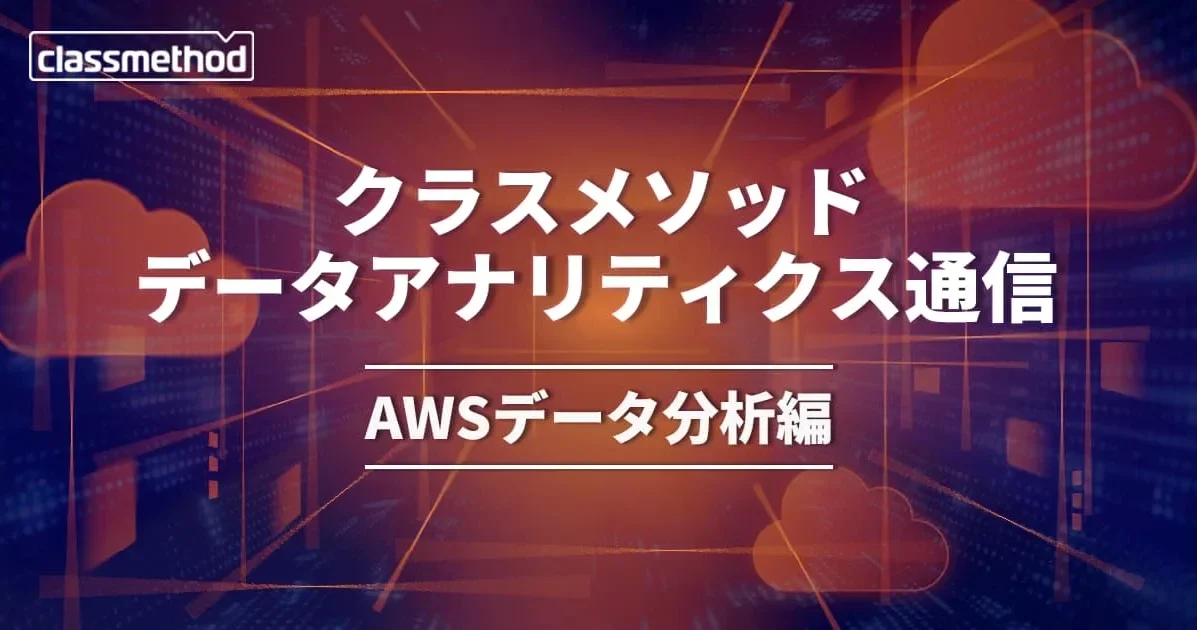![[レポート] Q in QuickSight を使って生成 AI でダッシュボードをゼロから生成するワークショップ「Empower executives: Self-service dashboards with Generative BI」 #NTA404 #AWSreInvent](https://images.ctfassets.net/ct0aopd36mqt/3IQLlbdUkRvu7Q2LupRW2o/edff8982184ea7cc2d5efa2ddd2915f5/reinvent-2024-sessionreport-jp.jpg)
[レポート] Q in QuickSight を使って生成 AI でダッシュボードをゼロから生成するワークショップ「Empower executives: Self-service dashboards with Generative BI」 #NTA404 #AWSreInvent
コーヒーが好きな emi です。
re:Invent 2024 に参加するためにラスベガスにいました。現在はトランジットのサンフランシスコ空港におります。
AWS re:Invent 2024 で workshop 「Empower executives: Self-service dashboards with Generative BI(エグゼクティブのエンパワーメント: 生成 BI によるセルフサービスダッシュボード)」に参加しました。
このワークショップでは、Amazon Q in QuickSight を使って自然言語でダッシュボードを作成し、ダッシュボードからエグゼクティブサマリーやデータストーリーなどのインサイトを得る方法をハンズオン形式で学びました。
概要
タイトル:NTA404 | Empower executives: Self-service dashboards with Generative BI
今日のデータ主導型のビジネス環境では、経営陣や意思決定者は、実用的な洞察をリアルタイムで入手する必要があります。しかし、従来のビジネスインテリジェンス(BI)ツールは、技術的な専門知識を必要とすることが多く、操作に時間がかかる場合もあります。このハンズオンワークショップでは、経営陣が自ら洞察を得られるようにする方法を紹介します。Amazon QuickSightの最新のジェネレーティブBI機能を活用し、自然言語を使用して数分で強力な経営陣向けダッシュボードを構築する方法を学びます。Amazon Qが、エグゼクティブサマリー、文脈を認識したQ&A、洞察に基づく意思決定を促すデータストーリーにより、ビジネスユーザーがデータをより簡単に理解できるようにする方法を学びます。参加するには、ノートパソコンを持参する必要があります。
スピーカー
Shaik Abdulla(Sr Solutions Architect, AWS)
Meera Balasubramaniam(Senior Solutions Architect, Amazon Web Services)
Wednesday, December 4
9:00 AM - 11:00 AM PST
MGM Grand | Level 3 | Chairmans 368
Session types: Workshop
Topic: Analytics, Business Applications
Industry : Cross-Industry Solutions, Energy & Utilities, Financial Services
Area of interest: Business Intelligence
Level: 400 – Expert
Role: Data Engineer, Data Scientist, IT Professional / Technical Manager
Services: Amazon Quicksight Q
レポート
内容としては以下ブログのハンズオンが近いのですが、今回のワークショップ内ではデータセットの状態から分析をゼロから全部 Q の生成 AI 機能で生成していく内容でした。自然言語で分析・ダッシュボードをゼロから全部作成していくのはワクワクしました。
Lab 01: データセットの作成とAmazon Qトピックの構築
CSV(小売業の販売データ)をアップロードしデータセットをインポートします。
データセットから Amazon Q トピックを作成します。
データセットからトピックを作成すると、自動でデータフィールドが設定された状態になっています。このデータフィールドではシノニム(類義語)を追加したり、単位を編集したりできます。
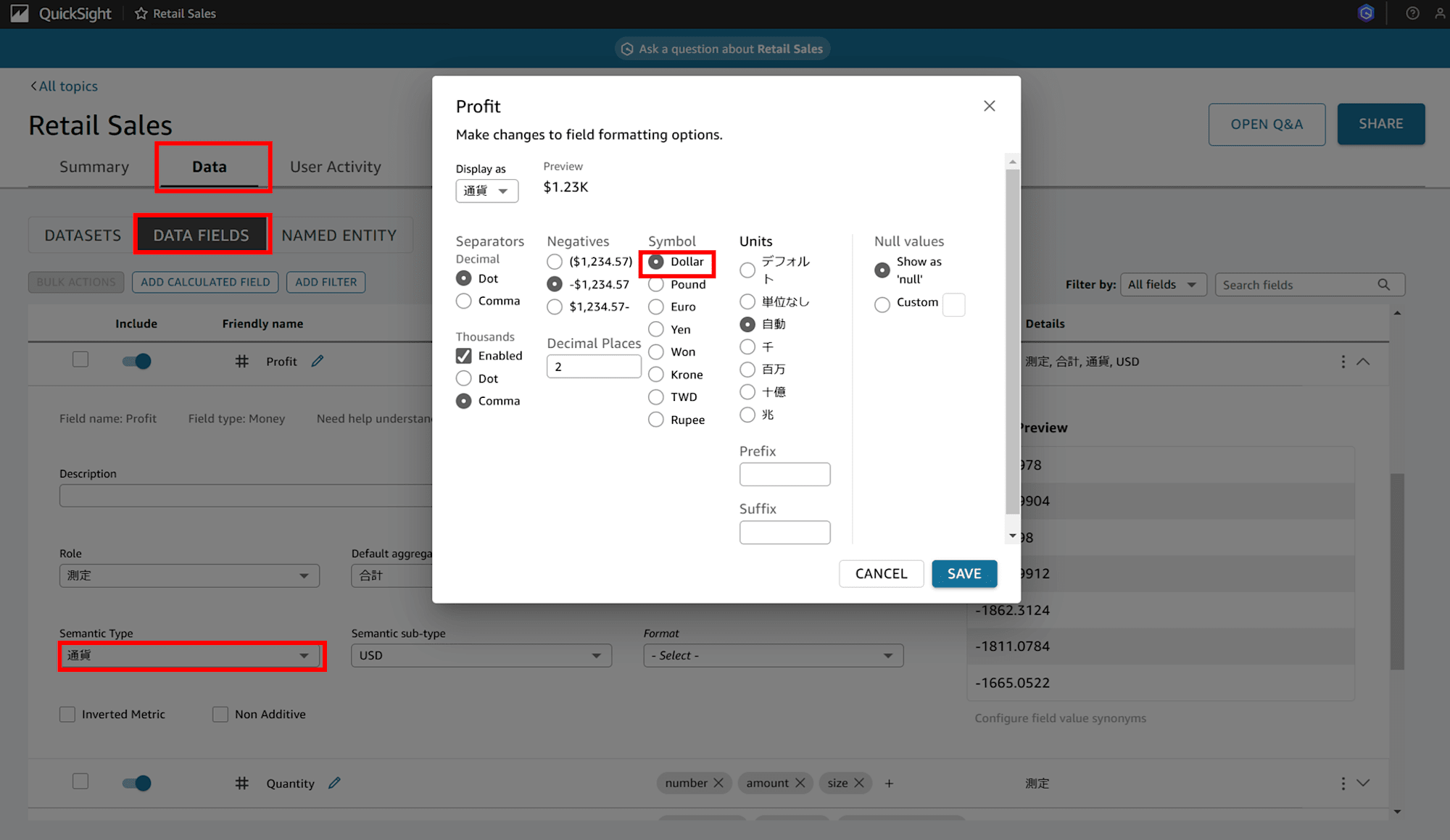
Lab 02: エグゼクティブダッシュボード(分析)の構築
分析にトピックをリンクし、自然言語を活用して視覚化していきます。
「Build visuals」から自然言語で「Monthly revenue by region as line chart(地域別の月次収益を折れ線グラフで表示)」などと質問すると、グラフが生成されます。
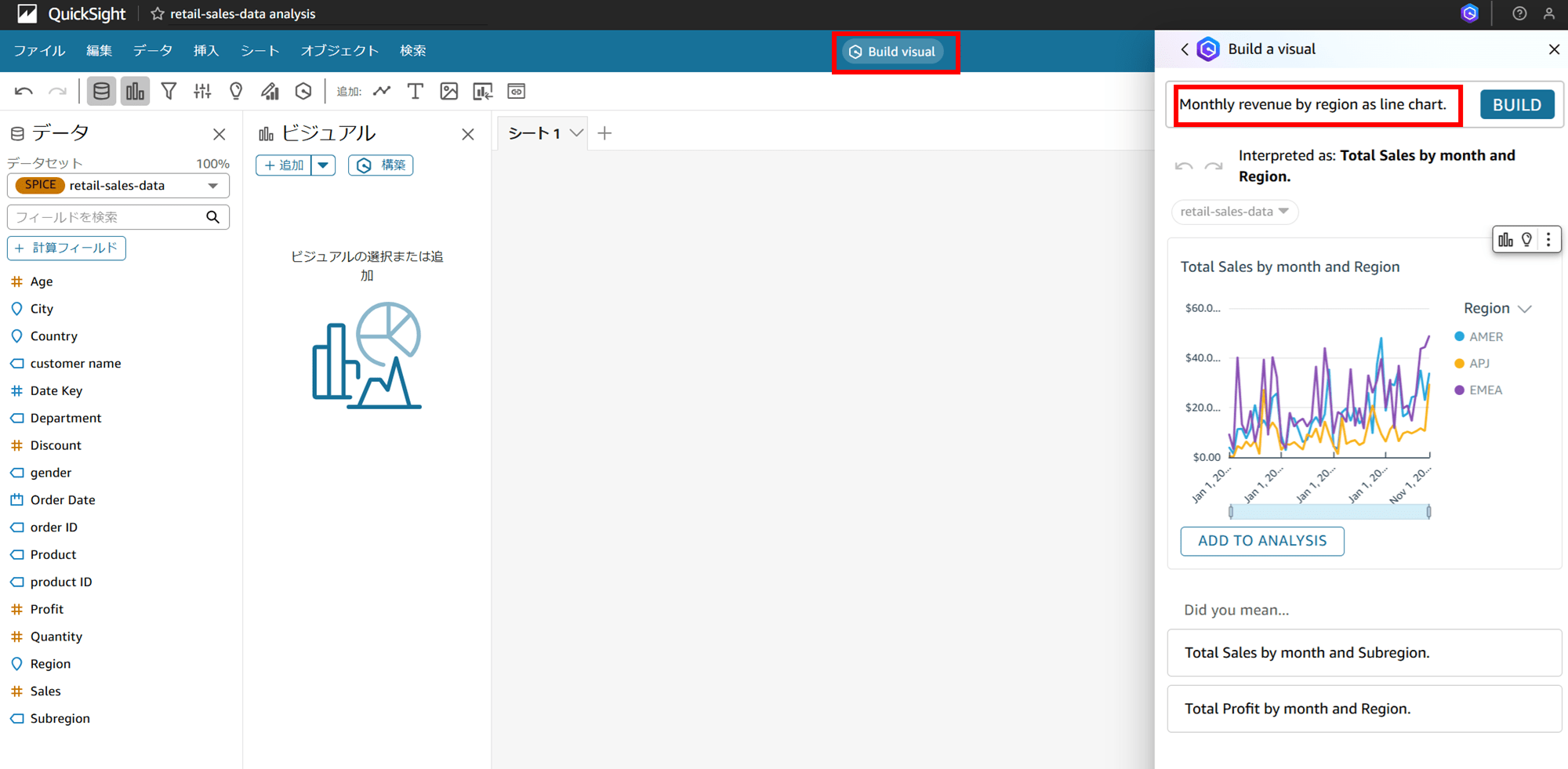
生成した図が思い通りでなかったときは自分でビジュアルを変更できます。
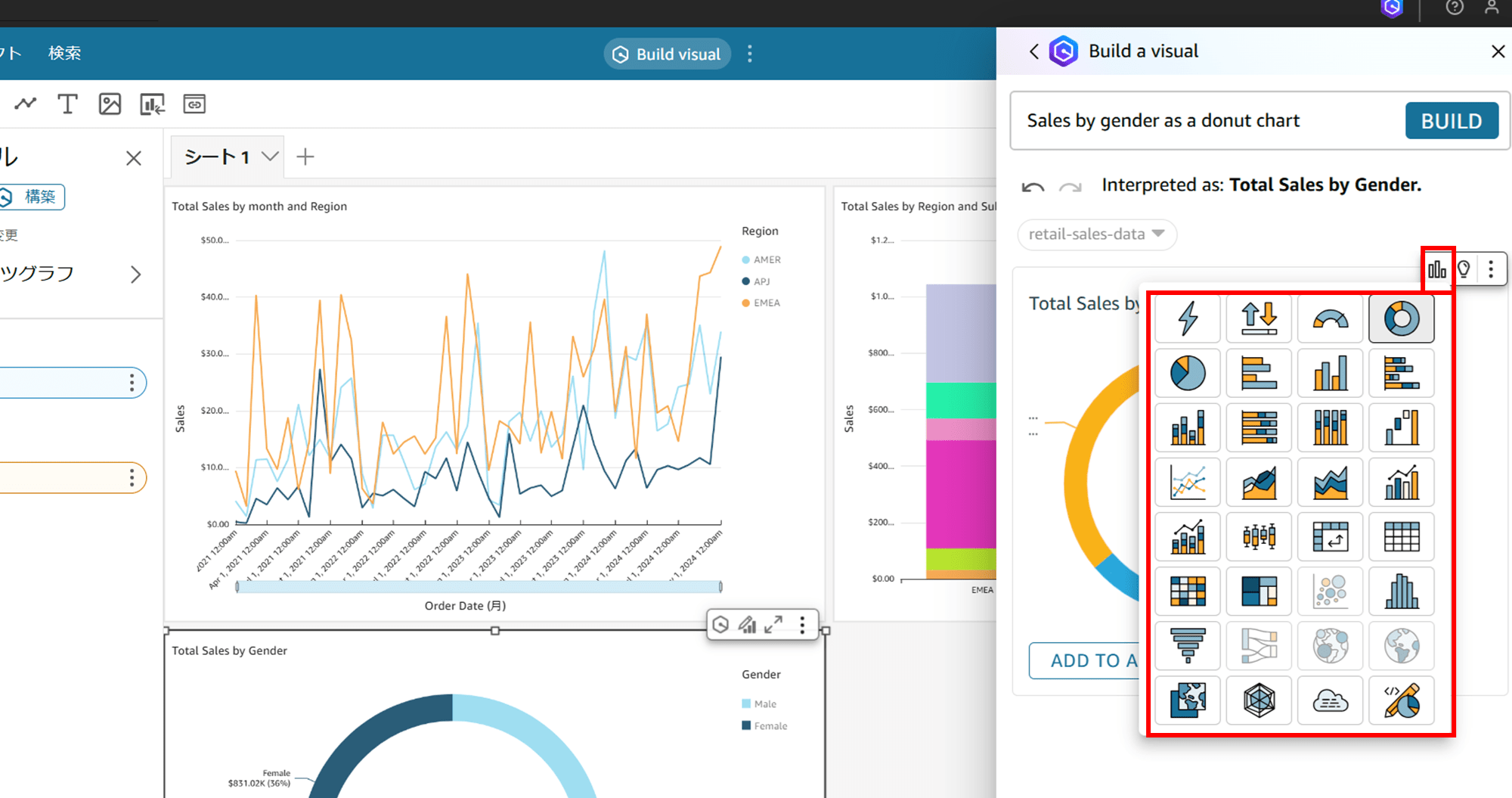
レーダーグラフの塗りつぶし方などを微調整することもできます。
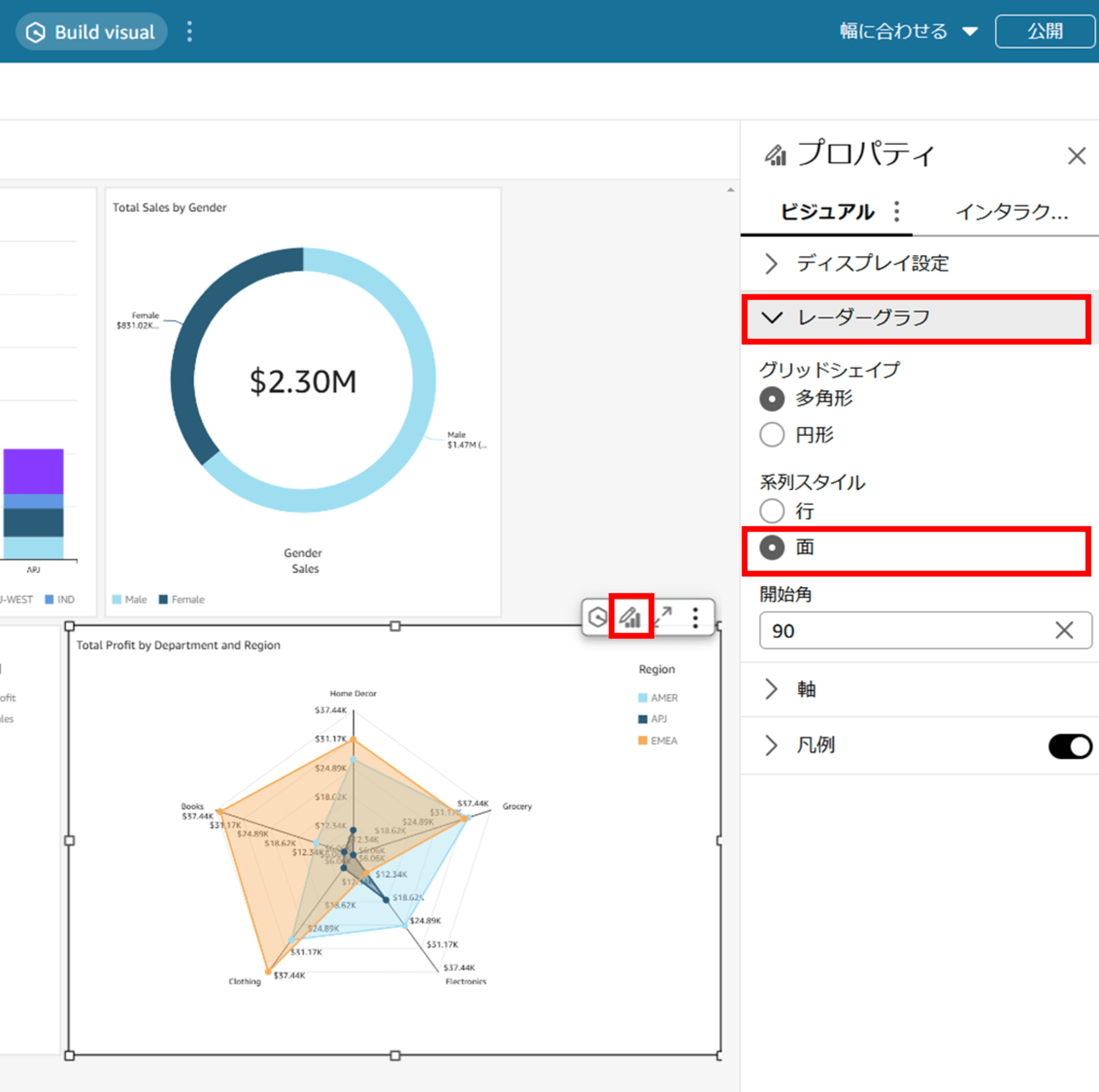
文字の大きさも調整できます。
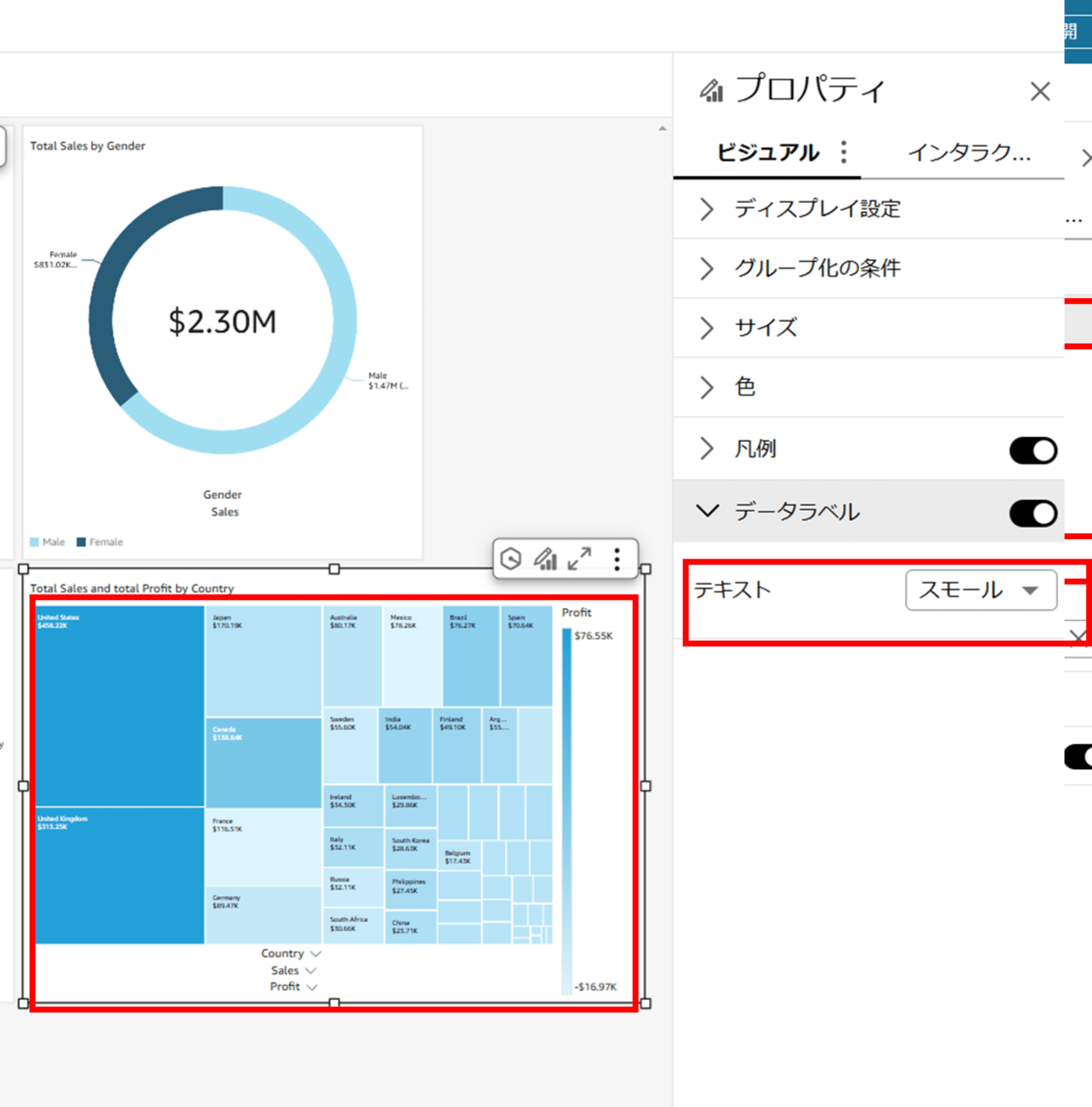
Lab 03: ダッシュボードの強化
視覚化や機能を追加してダッシュボードをさらに洗練していきます。
ビジュアルの右上のトピックマークをクリックするとプロンプトを入れることができます。
「Change the title to Revenue trend by Region(タイトルを「地域別収益動向」に変更する)」と入力するとタイトルが変わります。
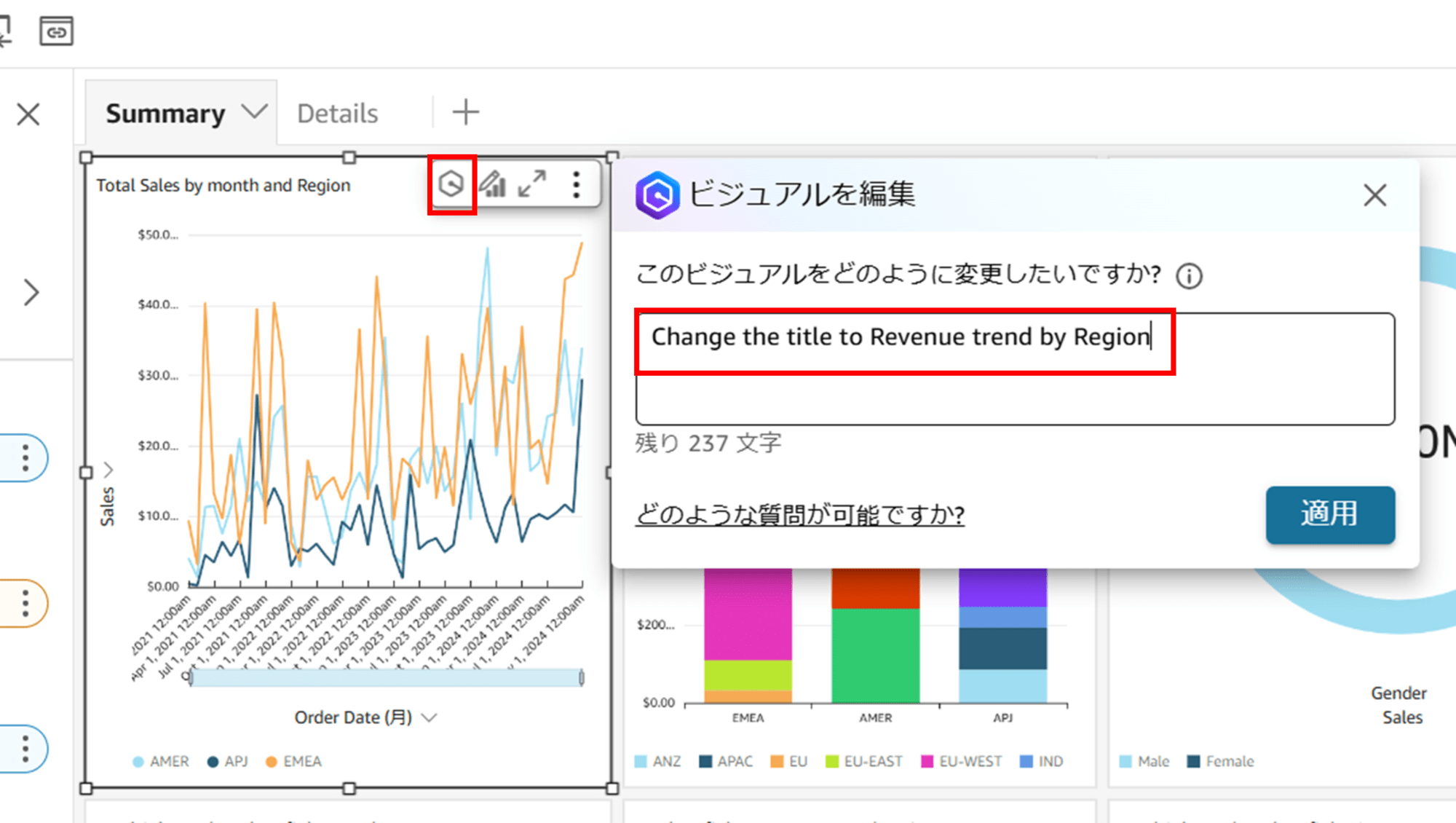
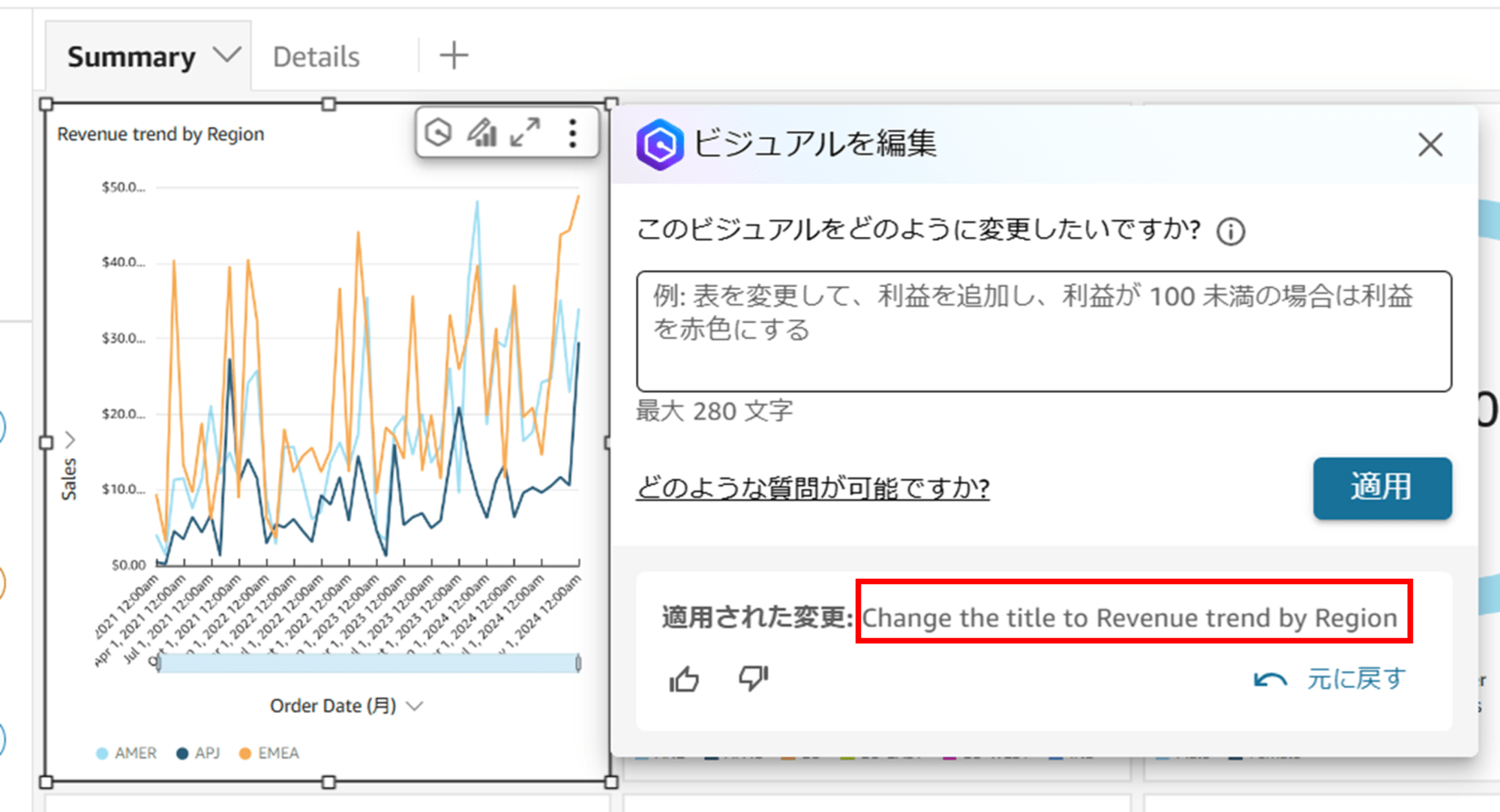
「Change to quarter(四半期に変更)」とすると視覚化の横軸範囲が変わります。
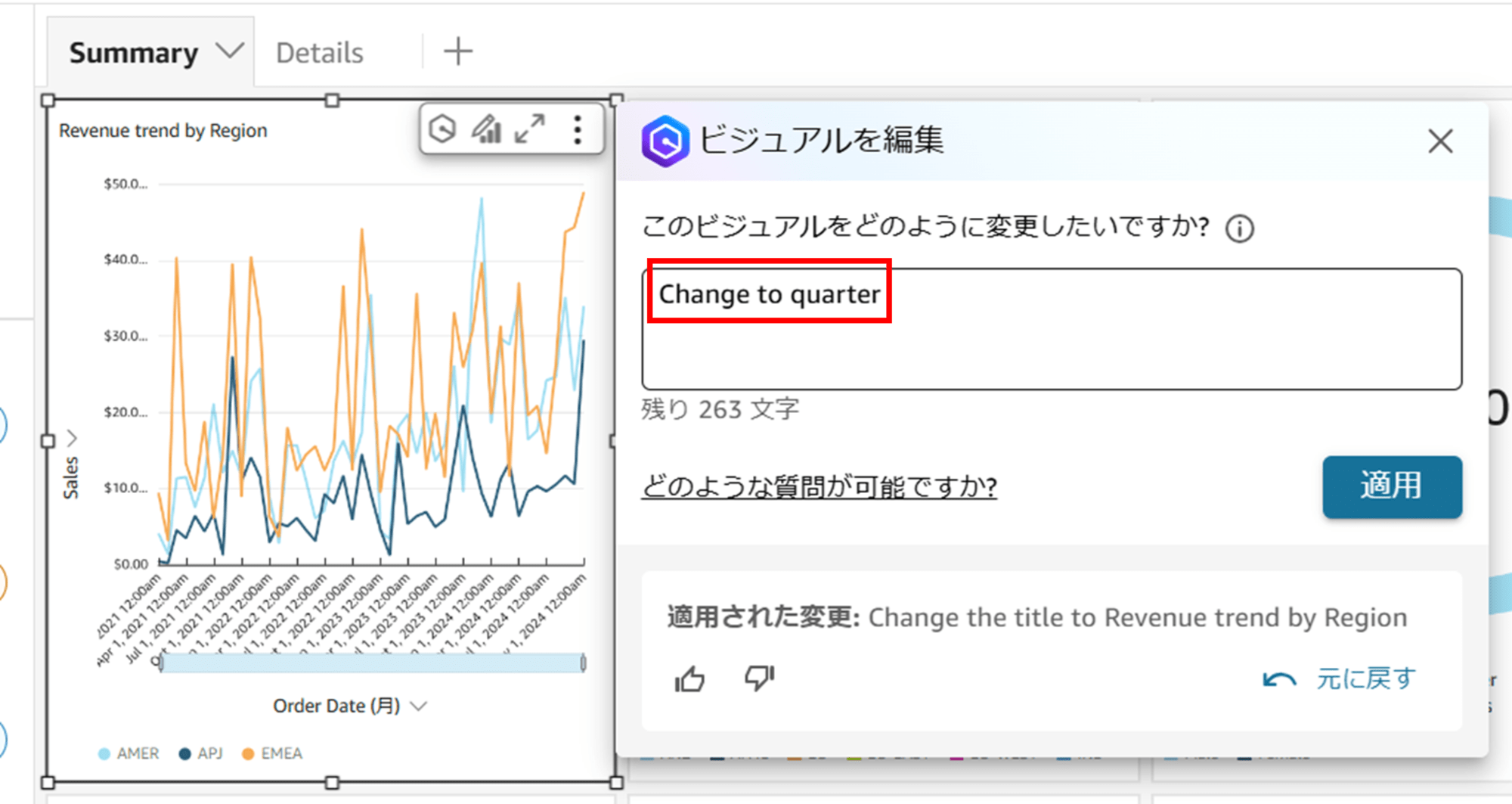
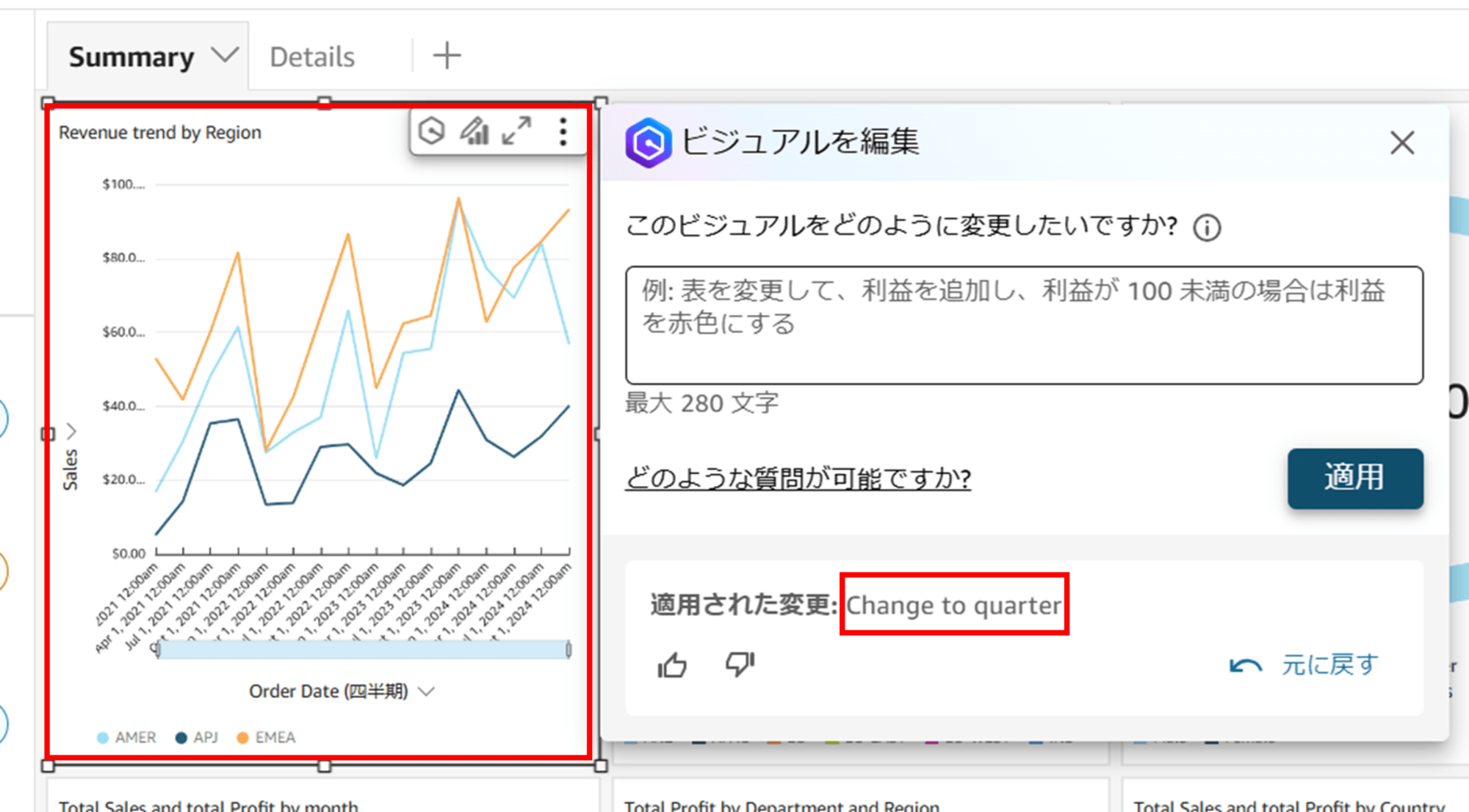
「Change color to red when sales is less than 1,000 and change to dark green when sales is more than 50000(売上1000未満は赤色、50000以上は濃い緑色に色を変える。)」と入力すると、数字のセルに色がつきます。
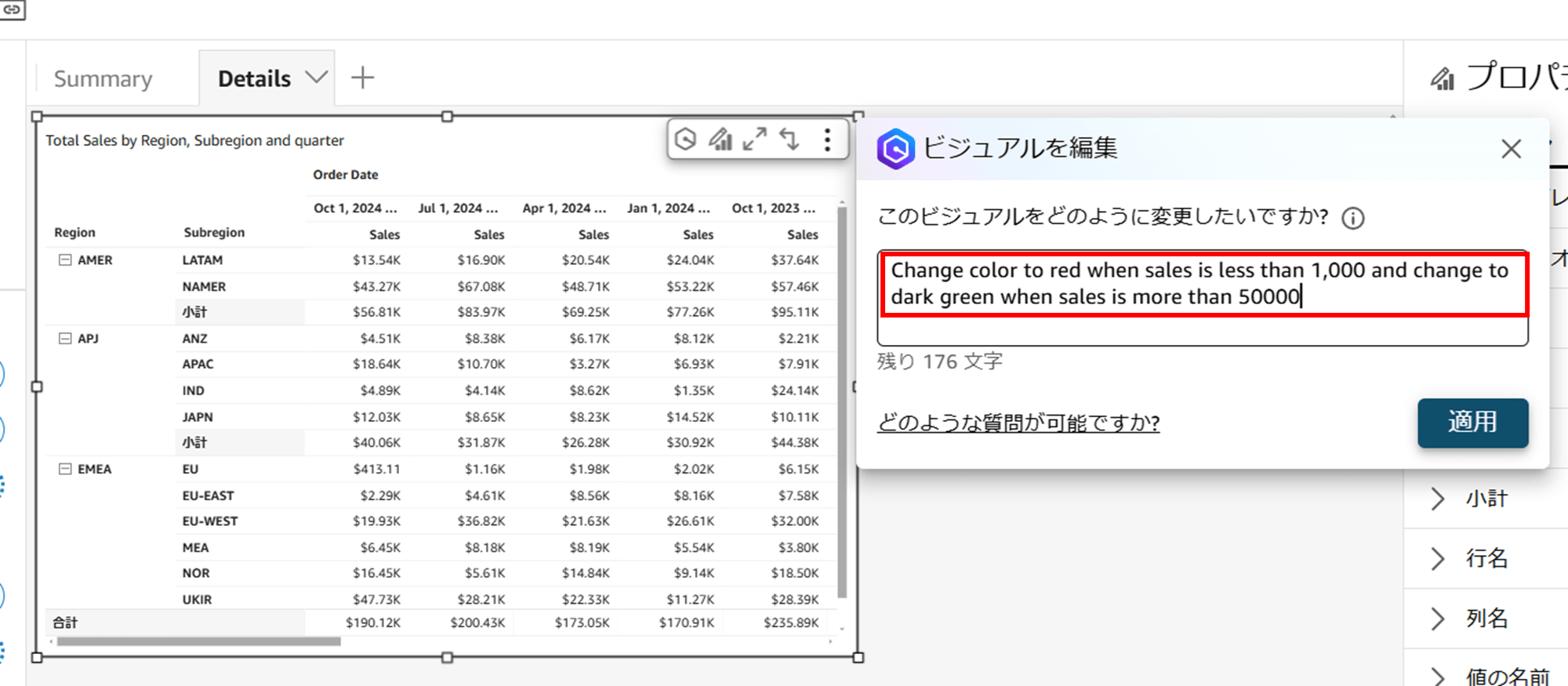
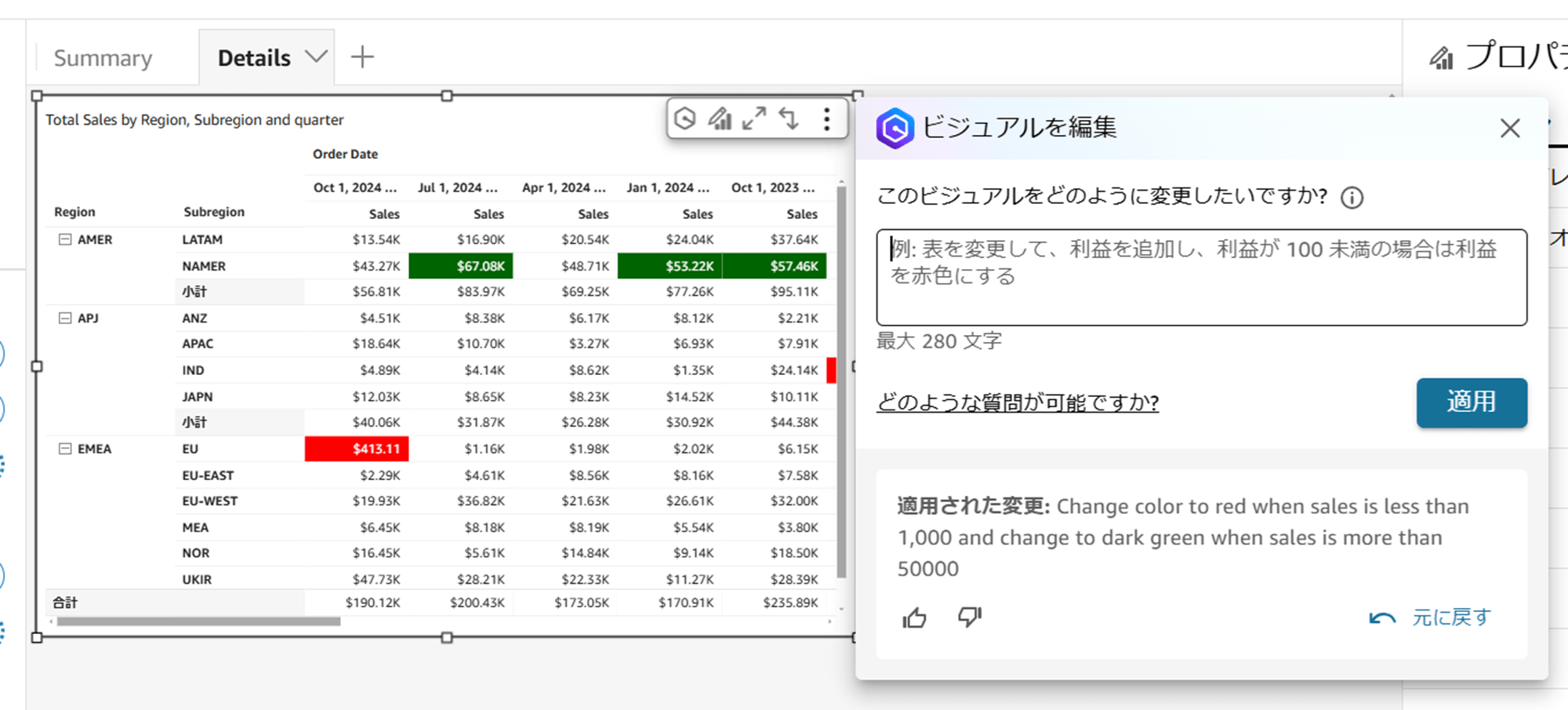
計算フィールドも生成できます。
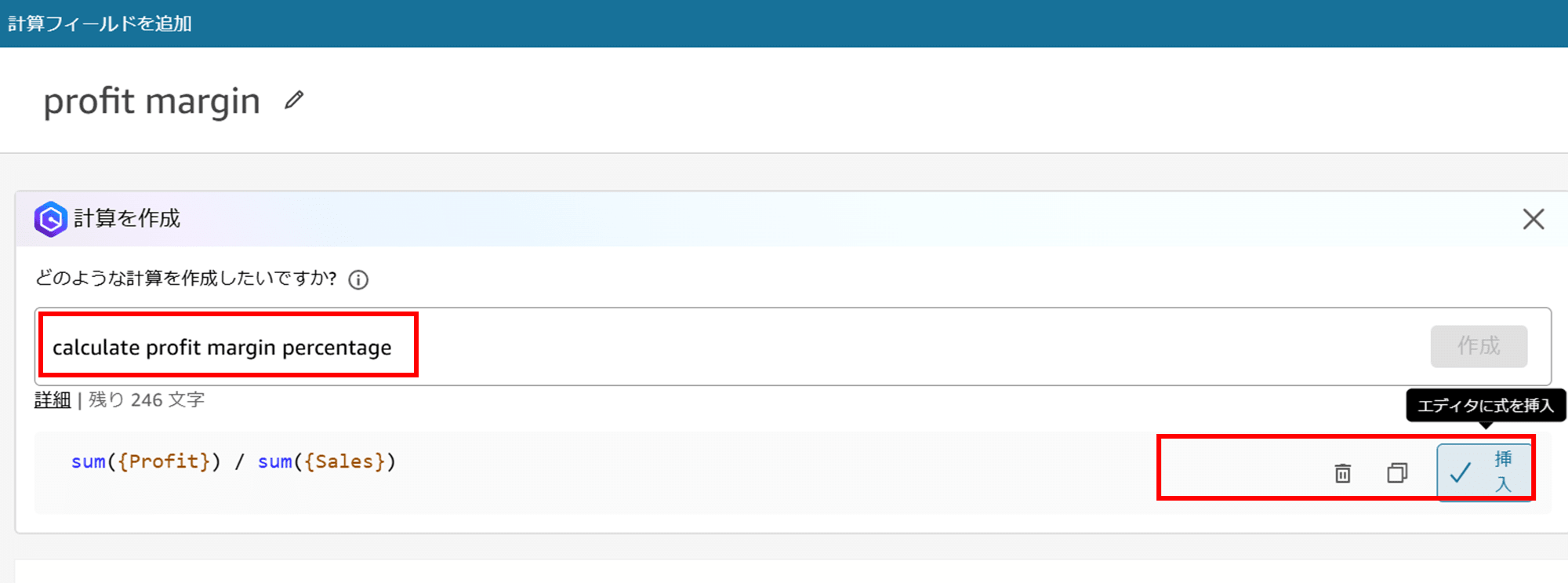
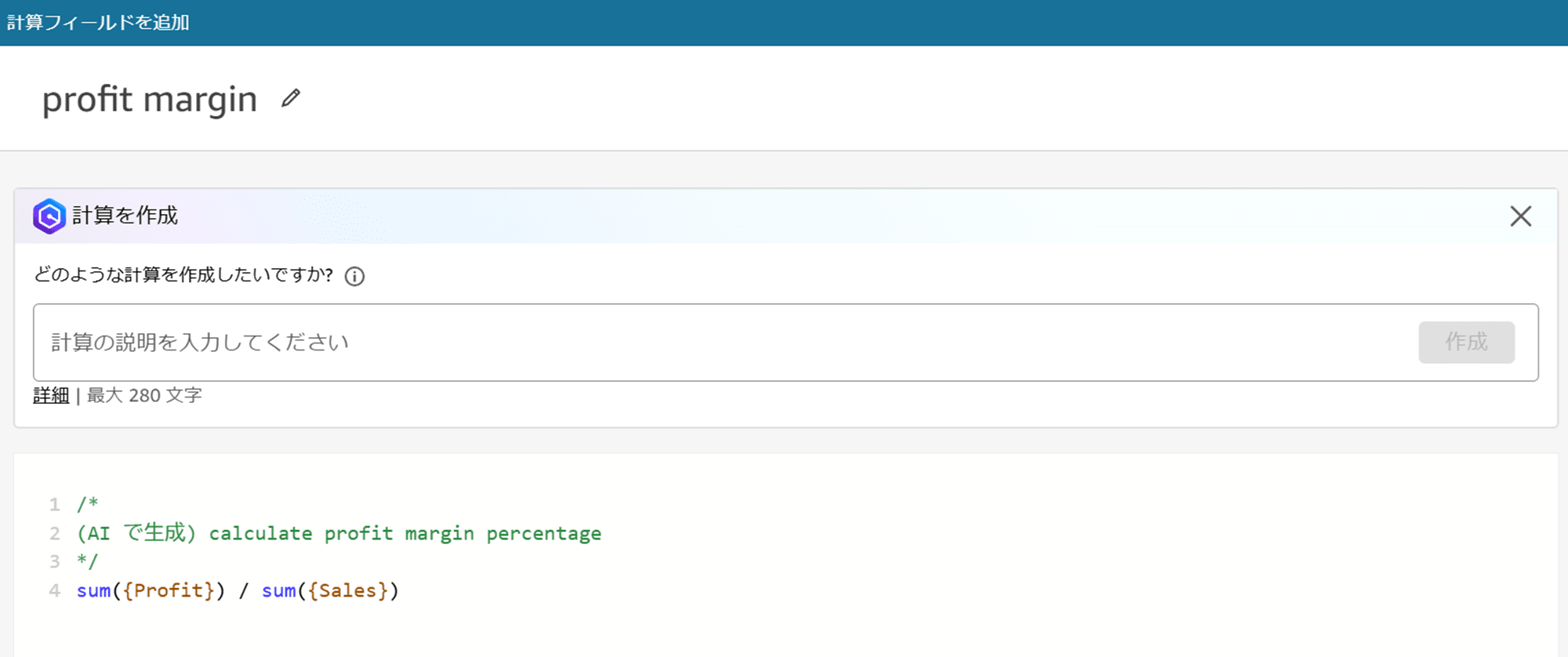
ワークショップの手順通りに「profit margin by country and city as Points on map(国や都市ごとの利益率を地図上のポイントとして表示)」と入力すると地図のビジュアルができるはずだったのですが、私の QuickSight だとうまく生成できませんでした。

なので、自分でビジュアルを手動で変更しました。うまくいかなくても自分で調整できていいですね。
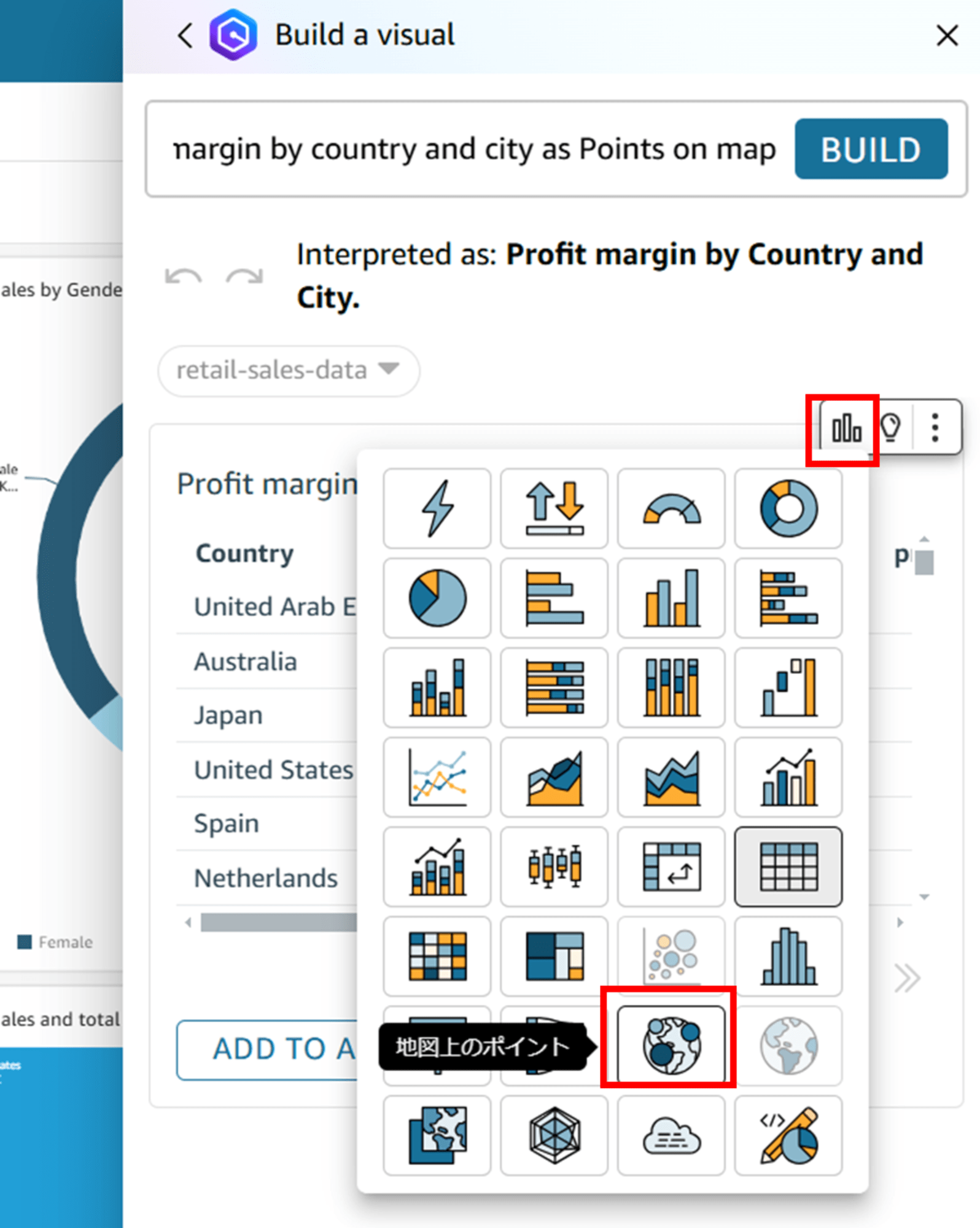
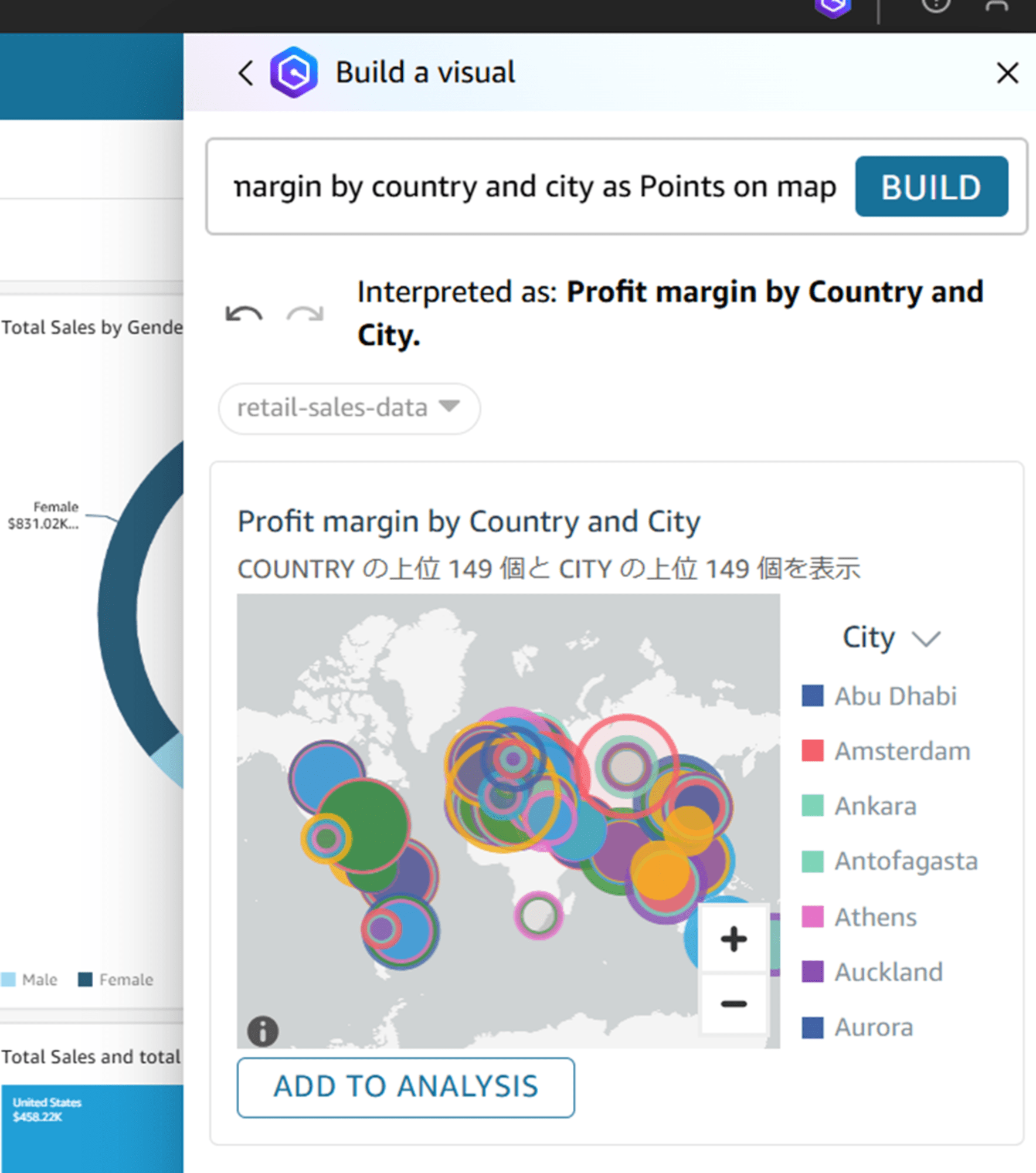
テーマも変えてみます。
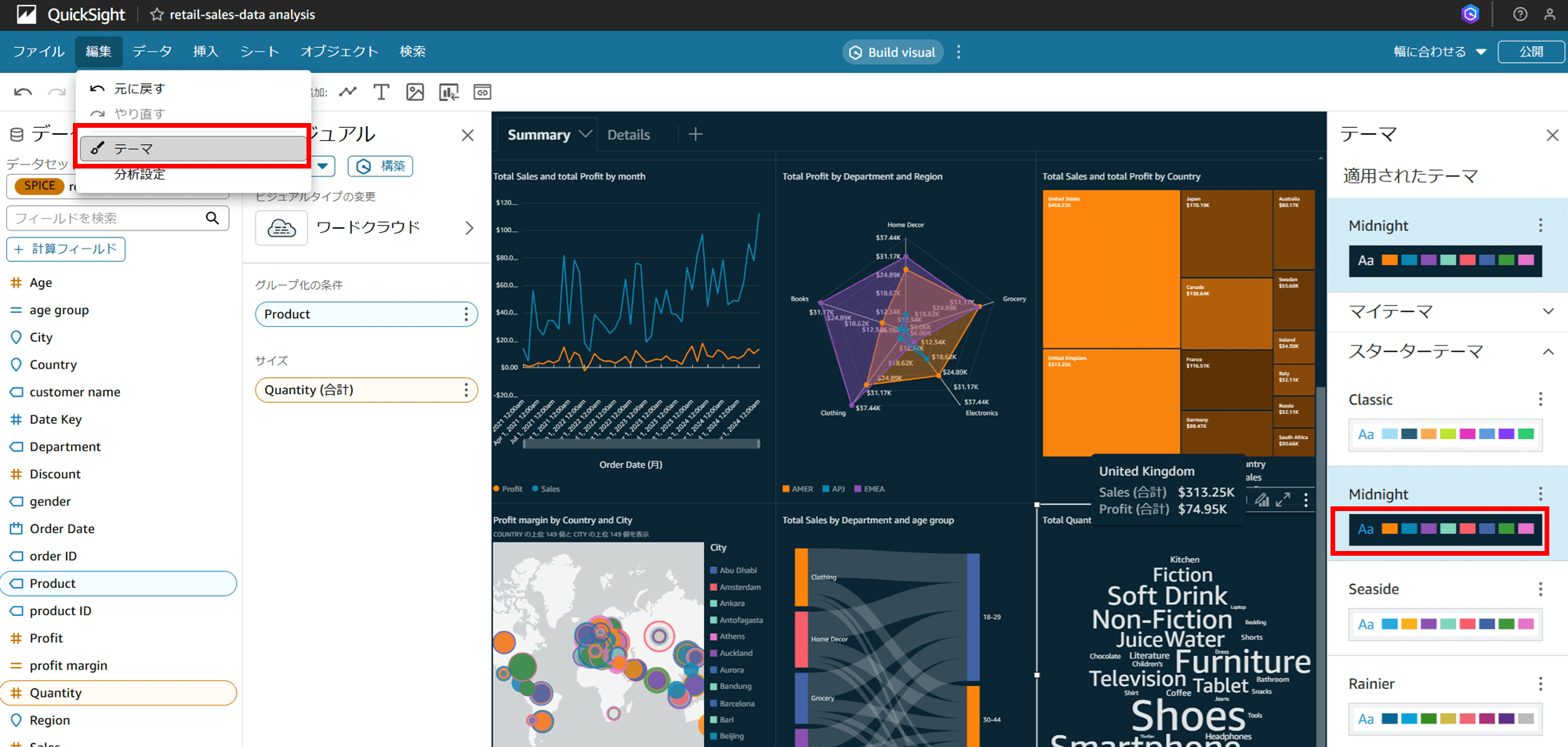
Lab 04: ダッシュボードの公開
Lab 04 ではダッシュボードを公開しました。
Lab 05: エグゼクティブサマリーの生成
自然言語を用いてダッシュボードからエグゼクティブサマリー(要約)を生成します。
画面右上「BUILD」から「Exective Summary」をクリックします。
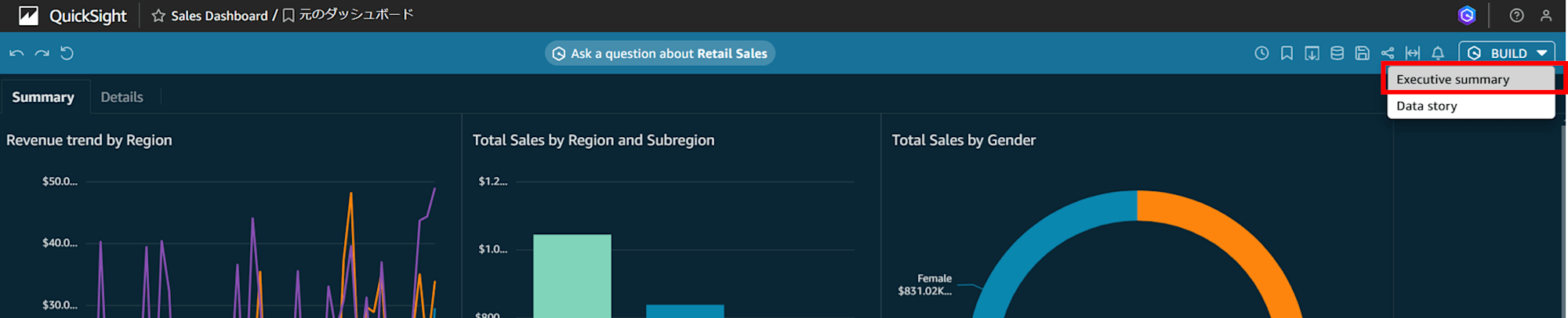
エグゼクティブサマリーが生成されました。
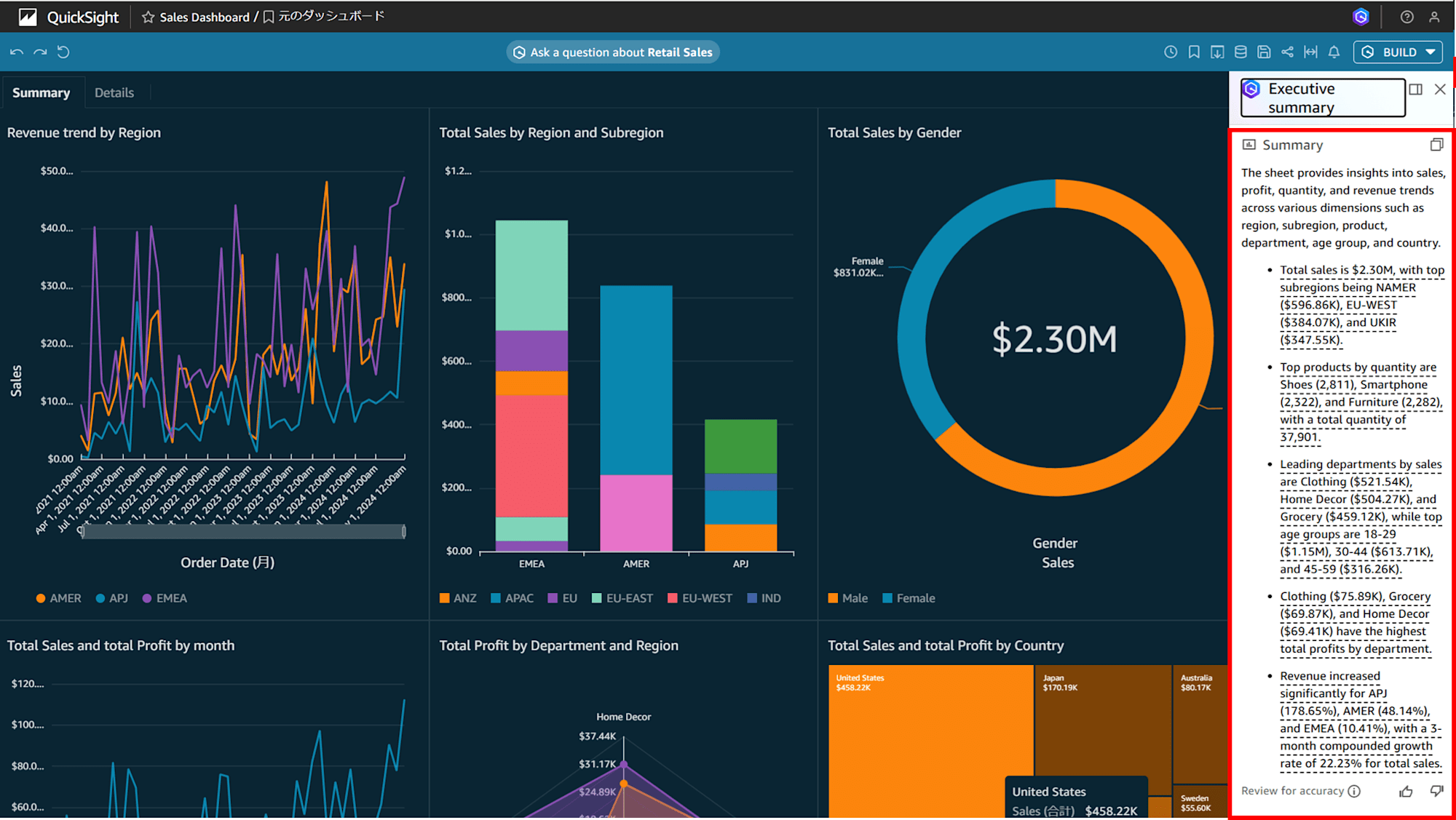
生成したサマリをコピーすることもできます。
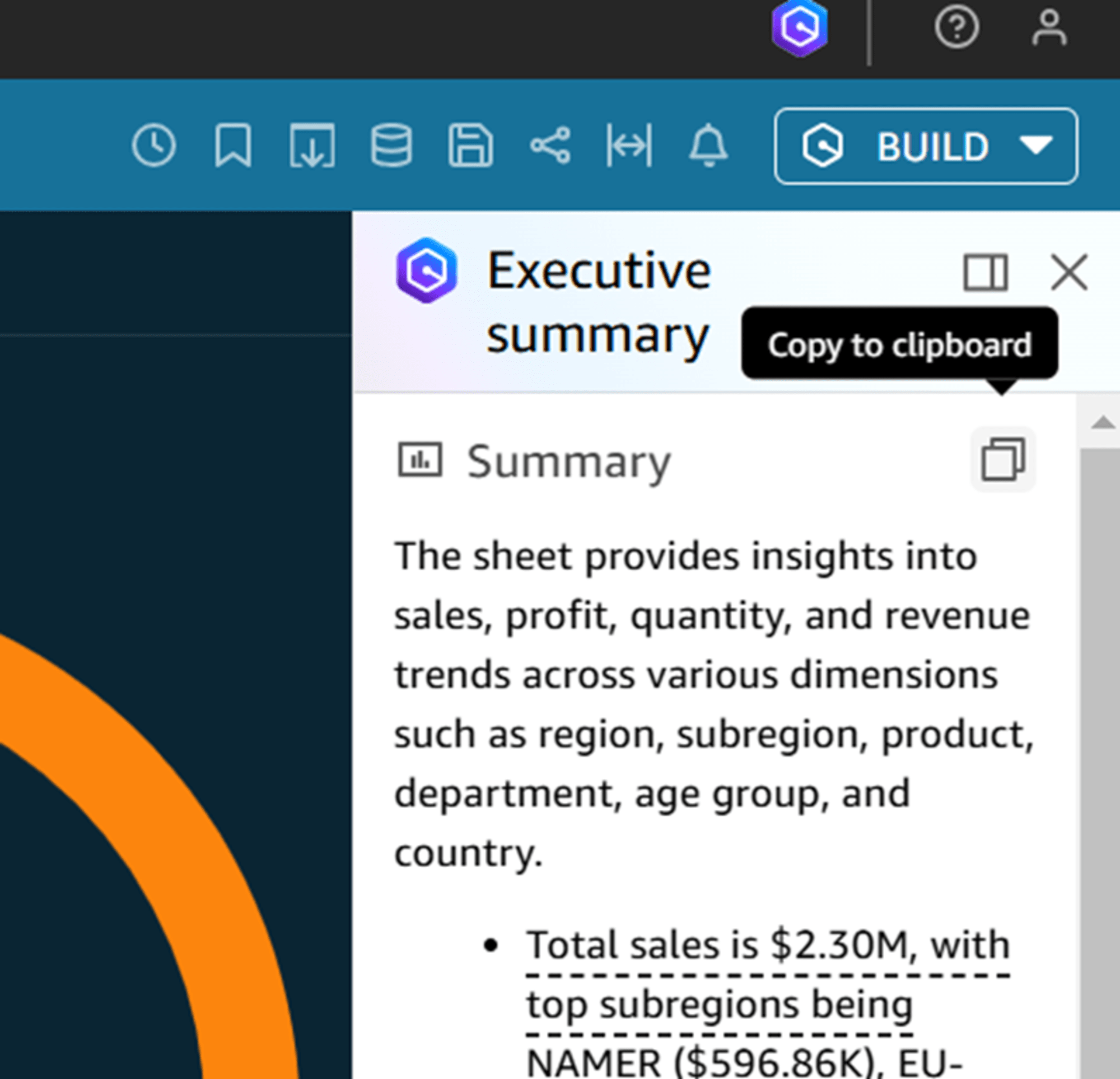
Lab 06: データストーリーの構築
ダッシュボードからデータストーリーを作成します。
画面右上「BUILD」から「Data Stories」をクリックします。

データストーリーのプロンプトを入力します。「Write a Marketing Strategy based on Sales revenue trends in the Regions, Subregions to increase sales and profit for each Department.(各地域、各小地域の売上収益の傾向に基づいてマーケティング戦略を立案し、各部門の売上と利益を増やす。)」
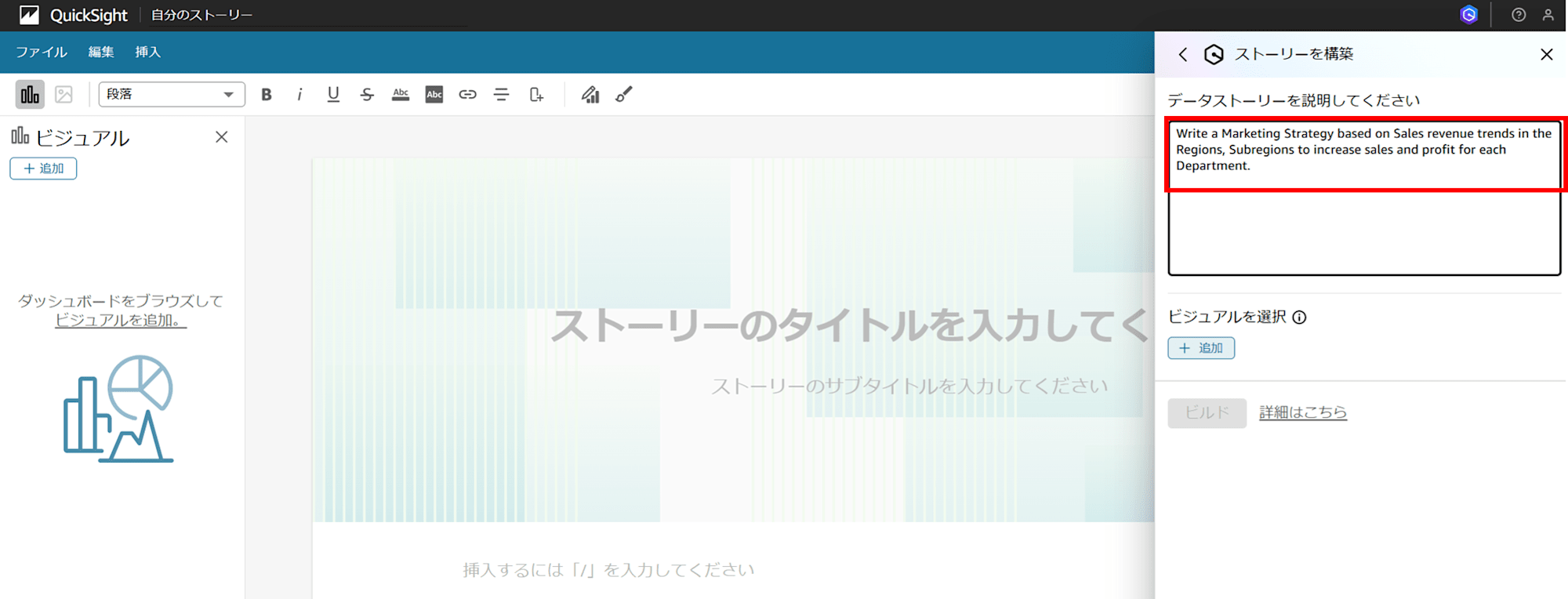
データストーリーに使うビジュアルをチェックします。
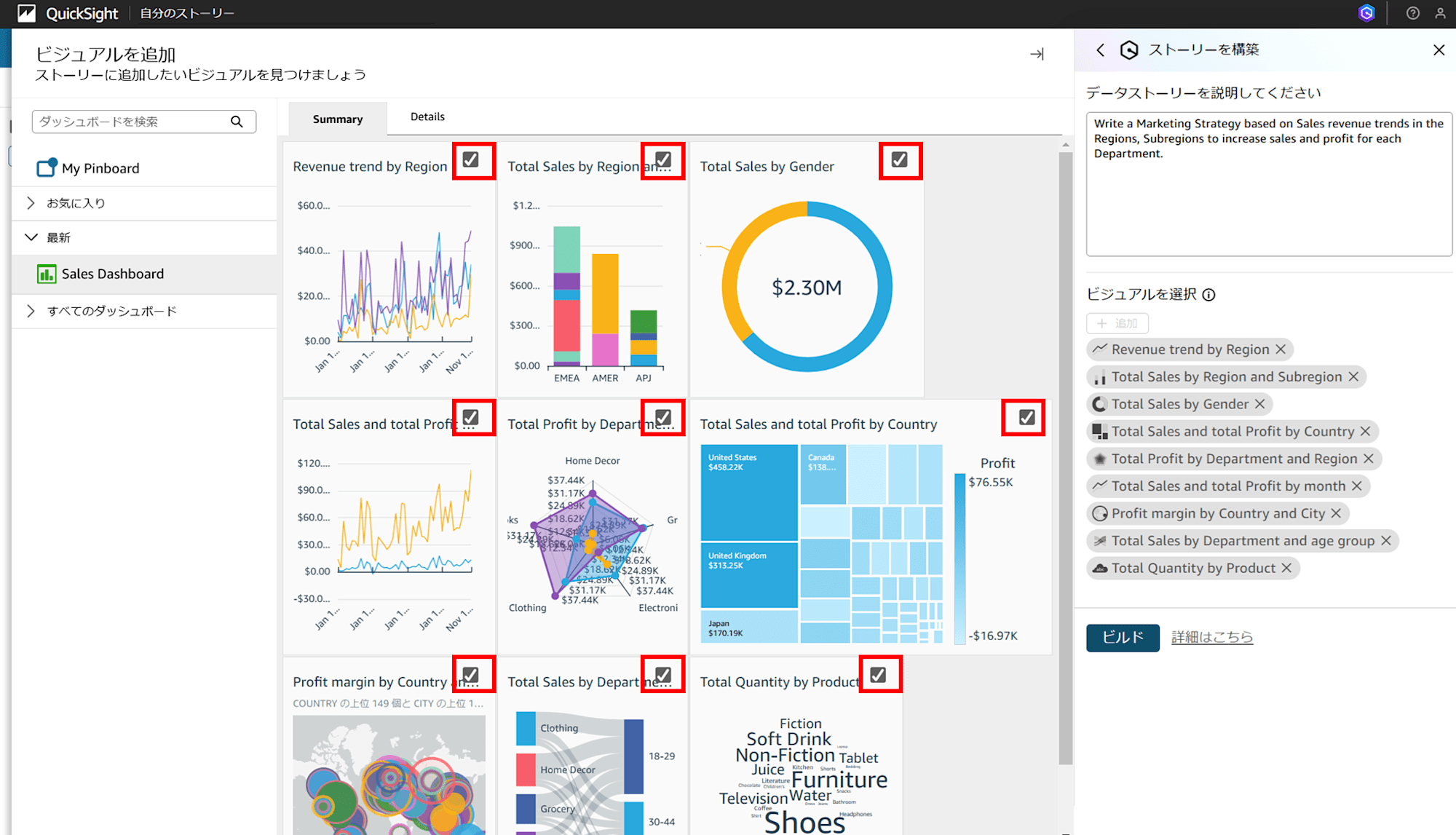
できました!自動でプレゼンテーションのようなものができます。
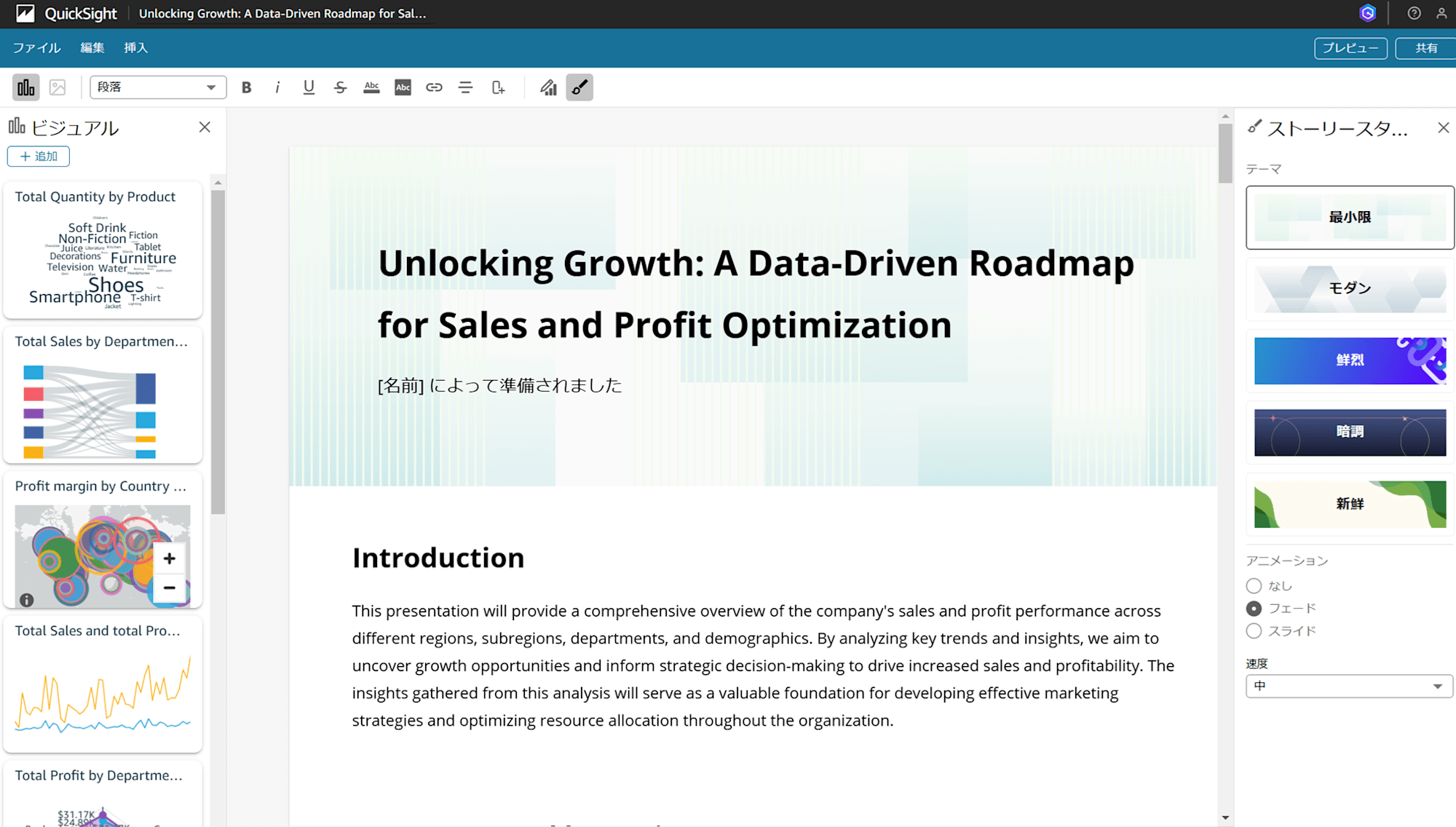
このままだとスクロール可能なページ状態なのですが、見慣れたプレゼンテーションスライド形式に変更することもできます。
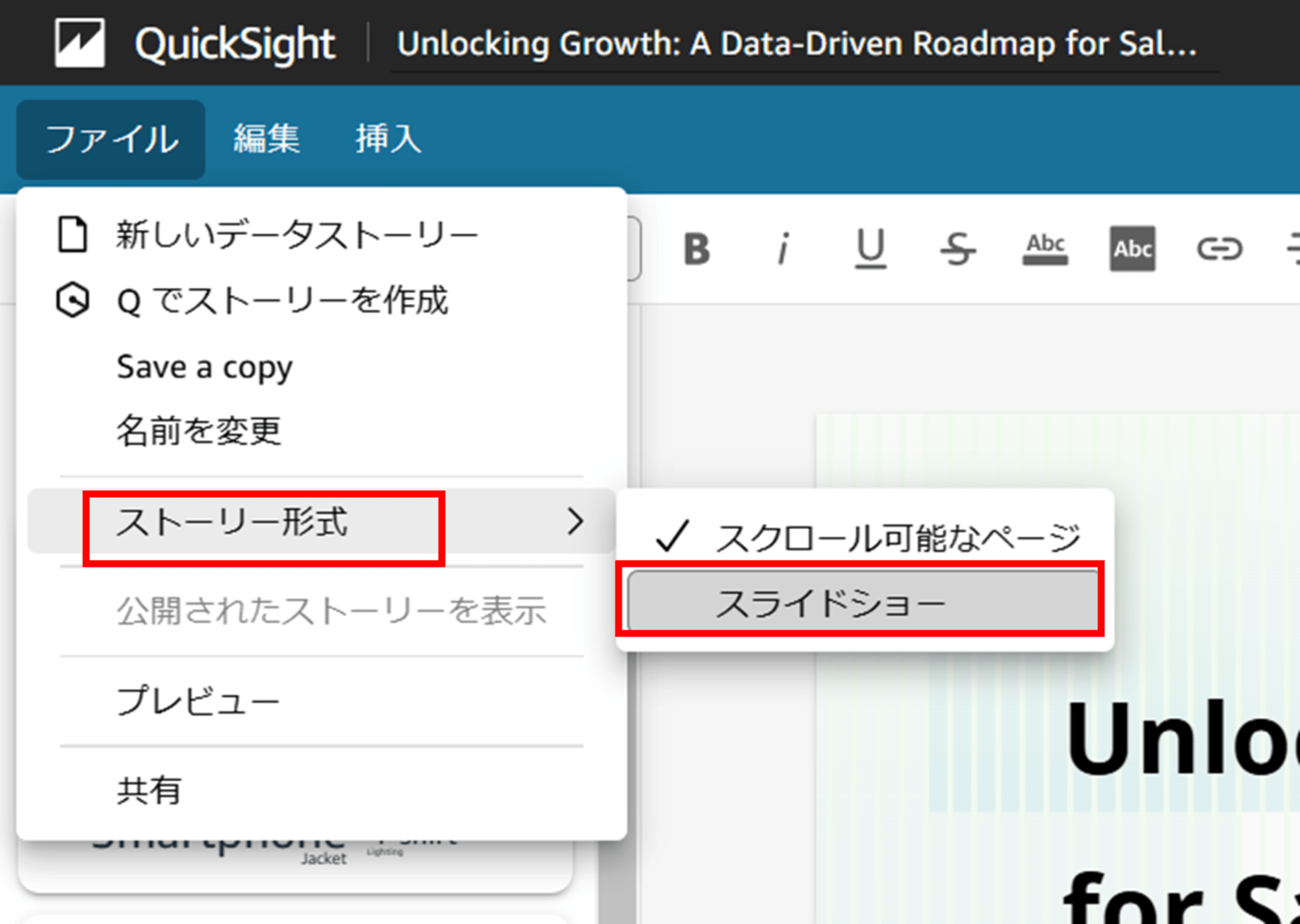
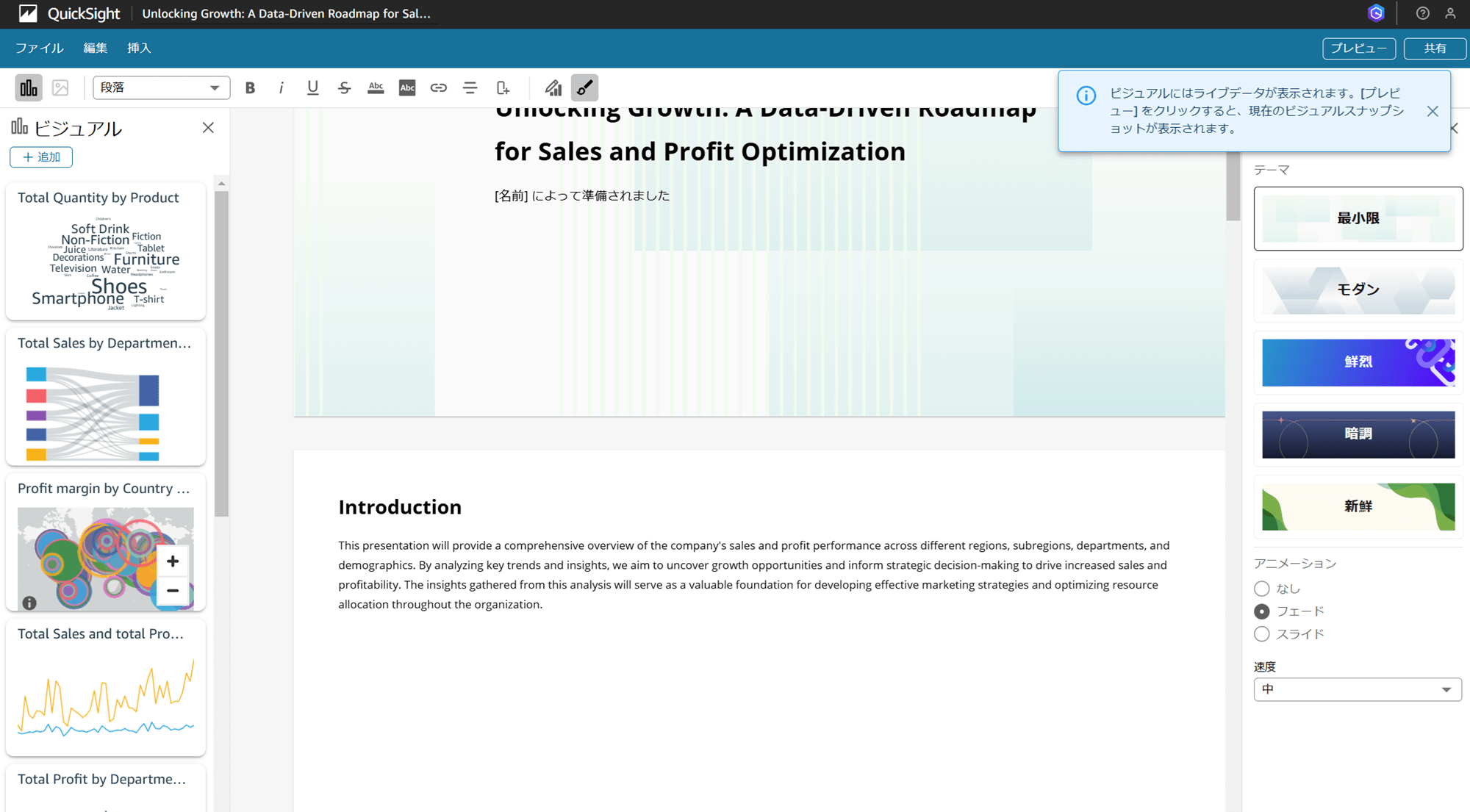
テーマも変えられます。
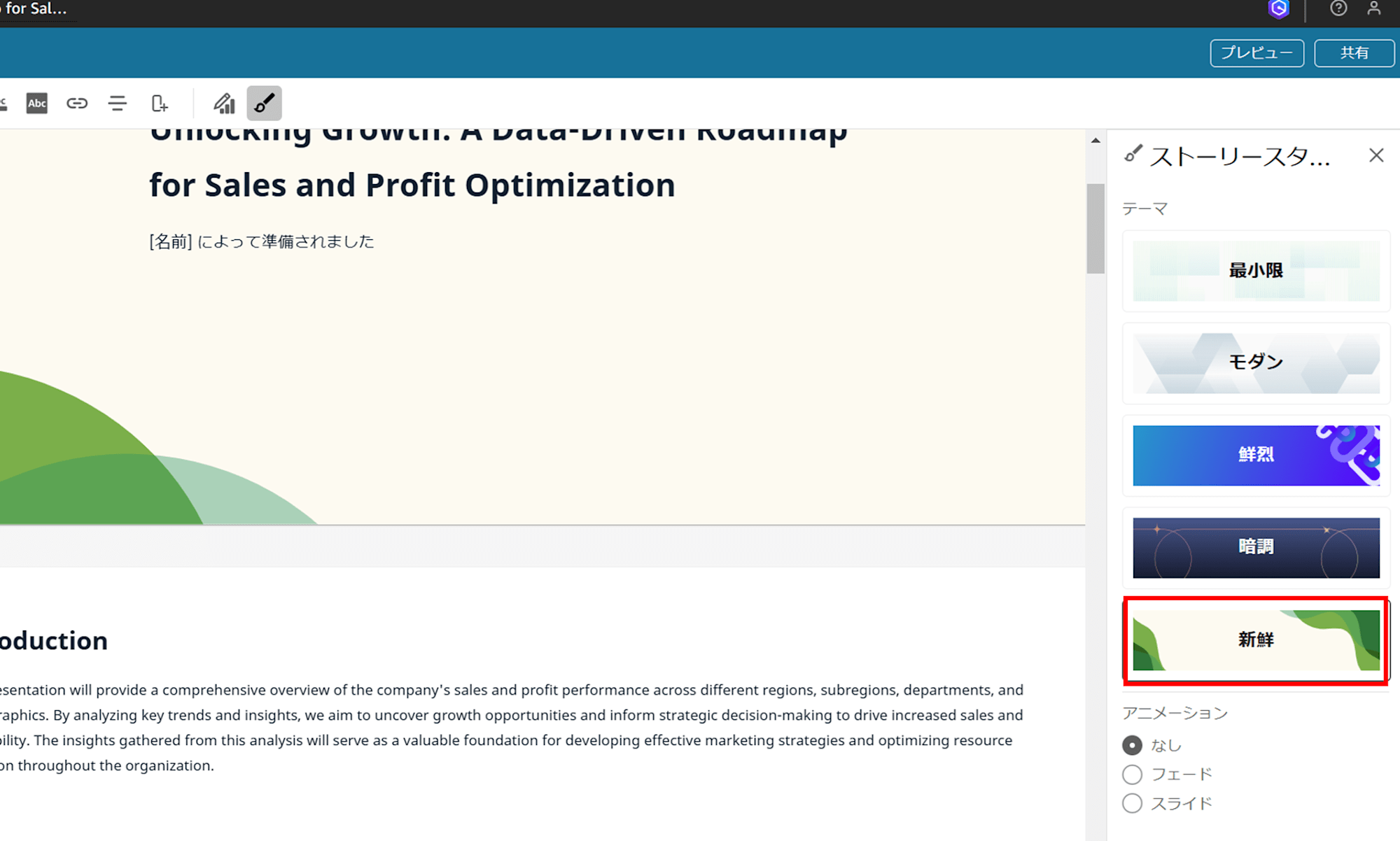
文章を箇条書きに変更するよう指示すると、箇条書きになります。必要に応じて長くしたり短くしたりもできます。
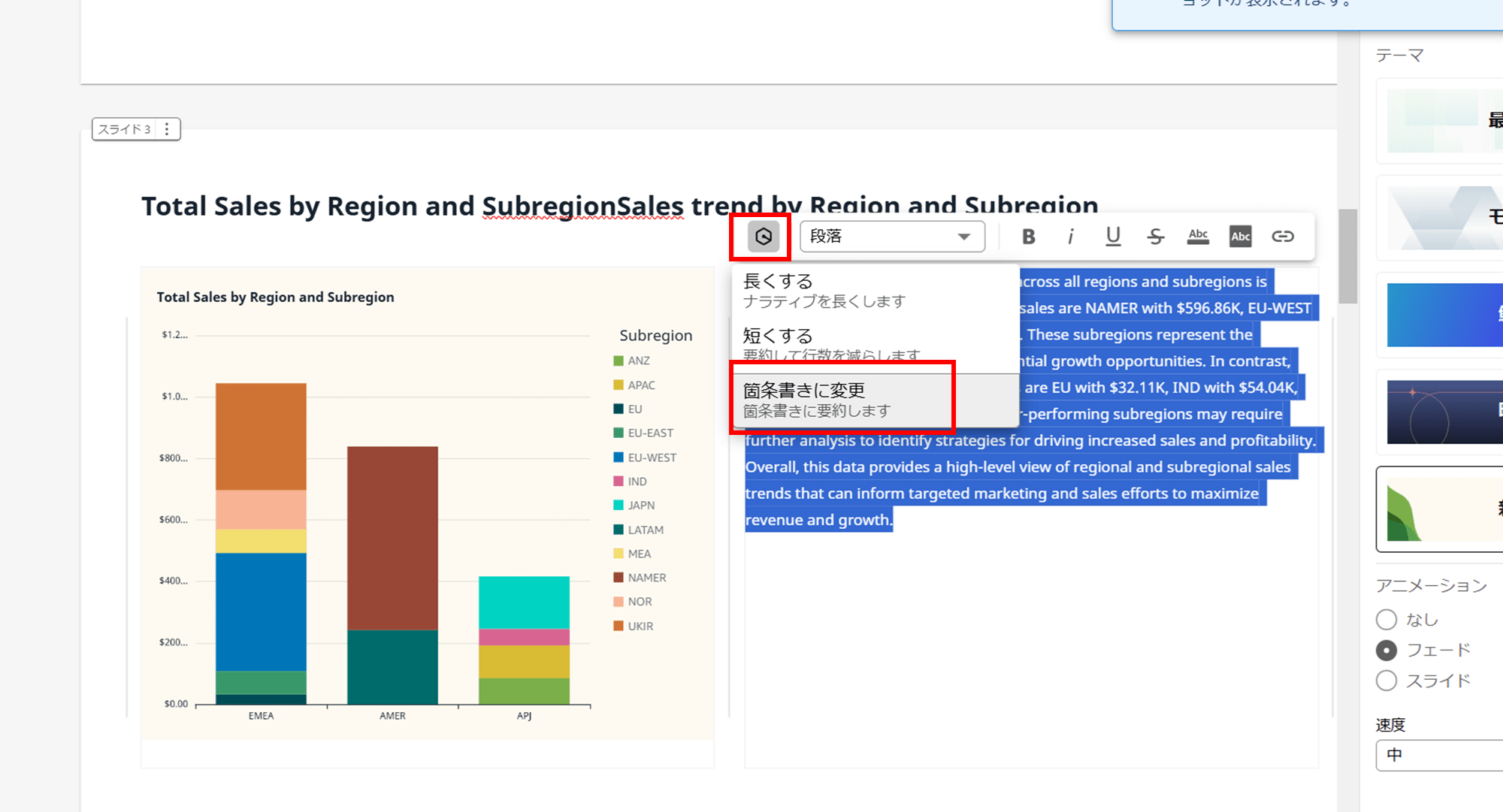
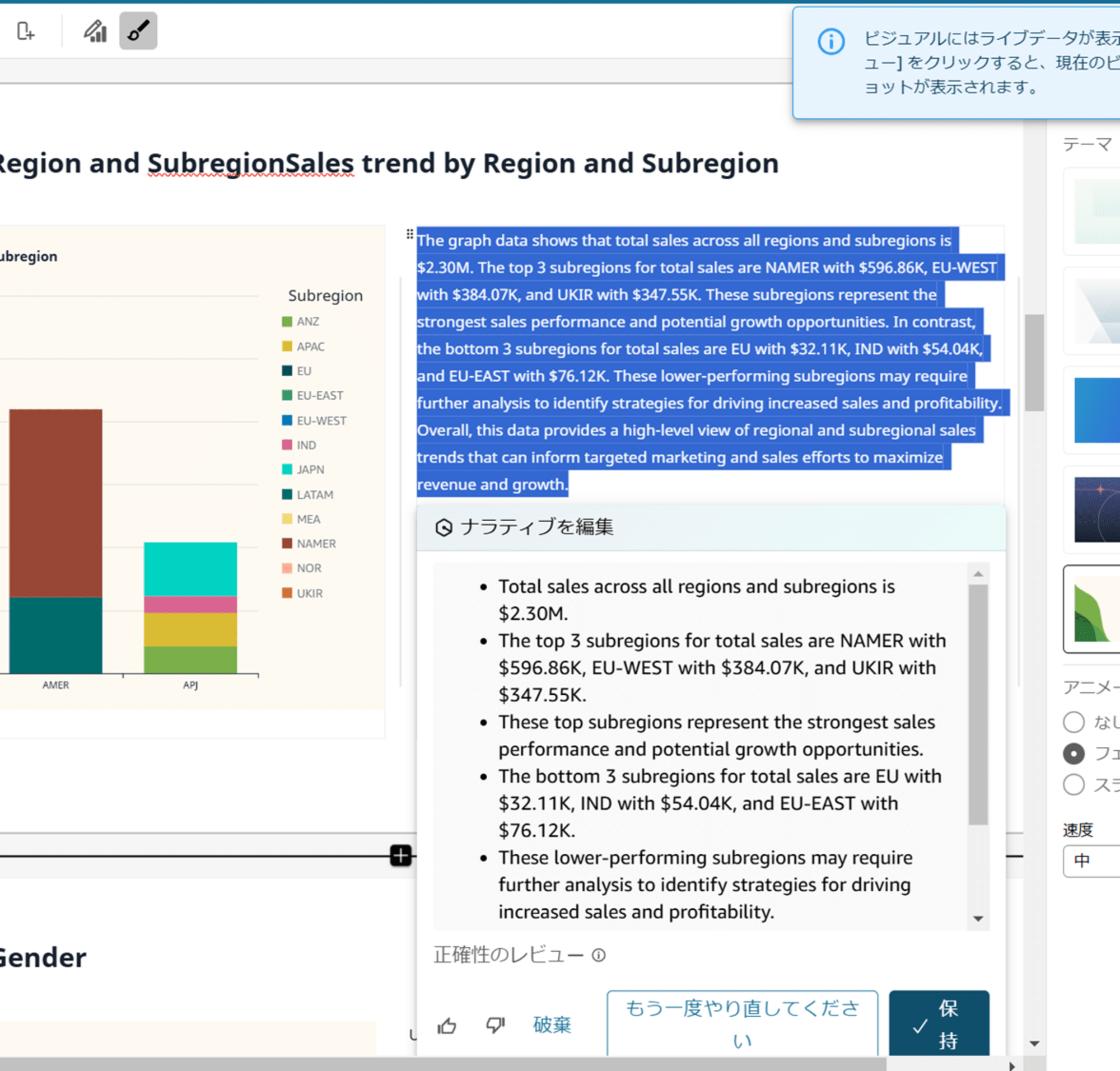
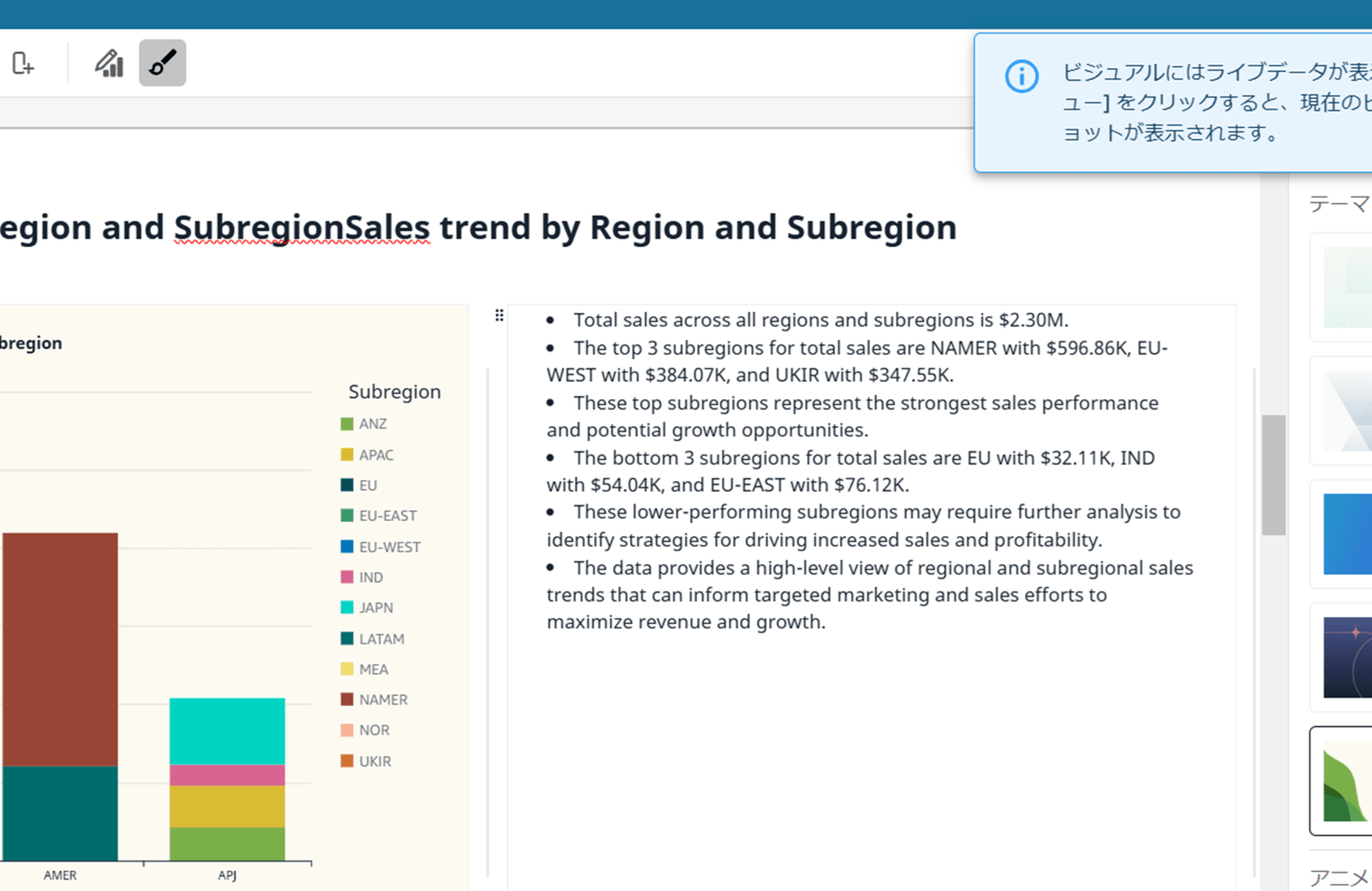
追加したい図は画面左からドラッグアンドドロップすると追加できます。
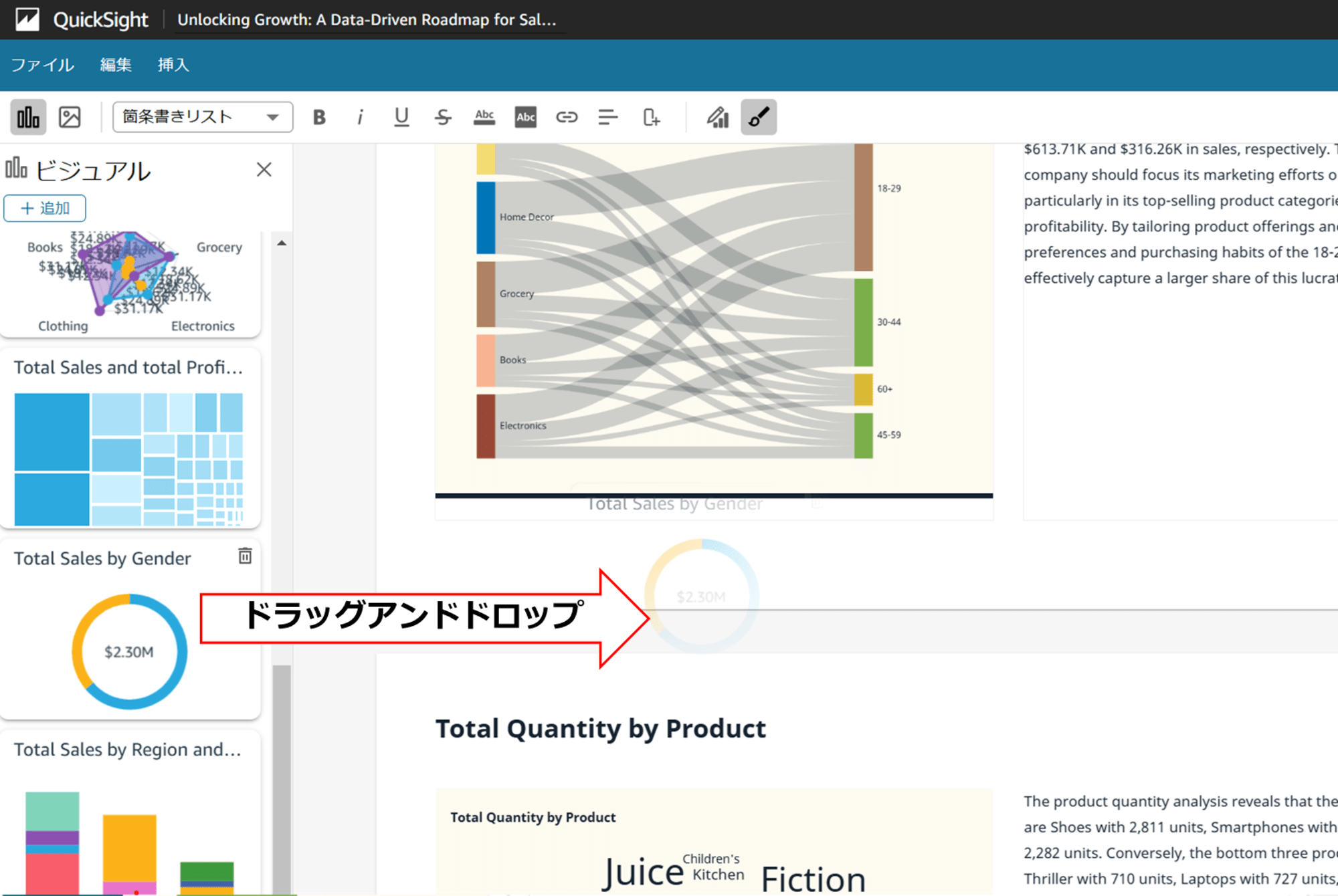
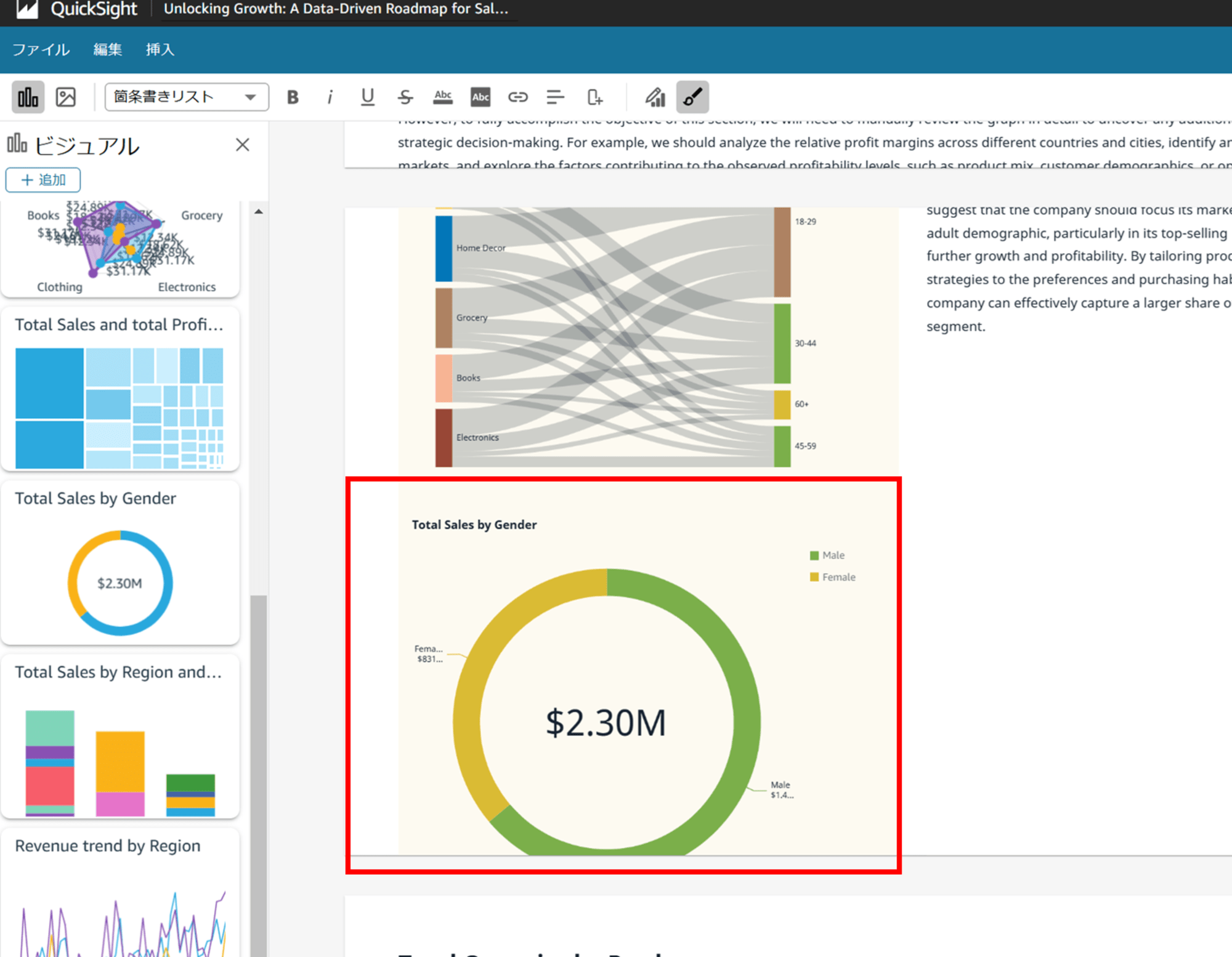
データストーリーはスライドショーのような形式で表示でき、QuickSight ユーザーに共有もできます。
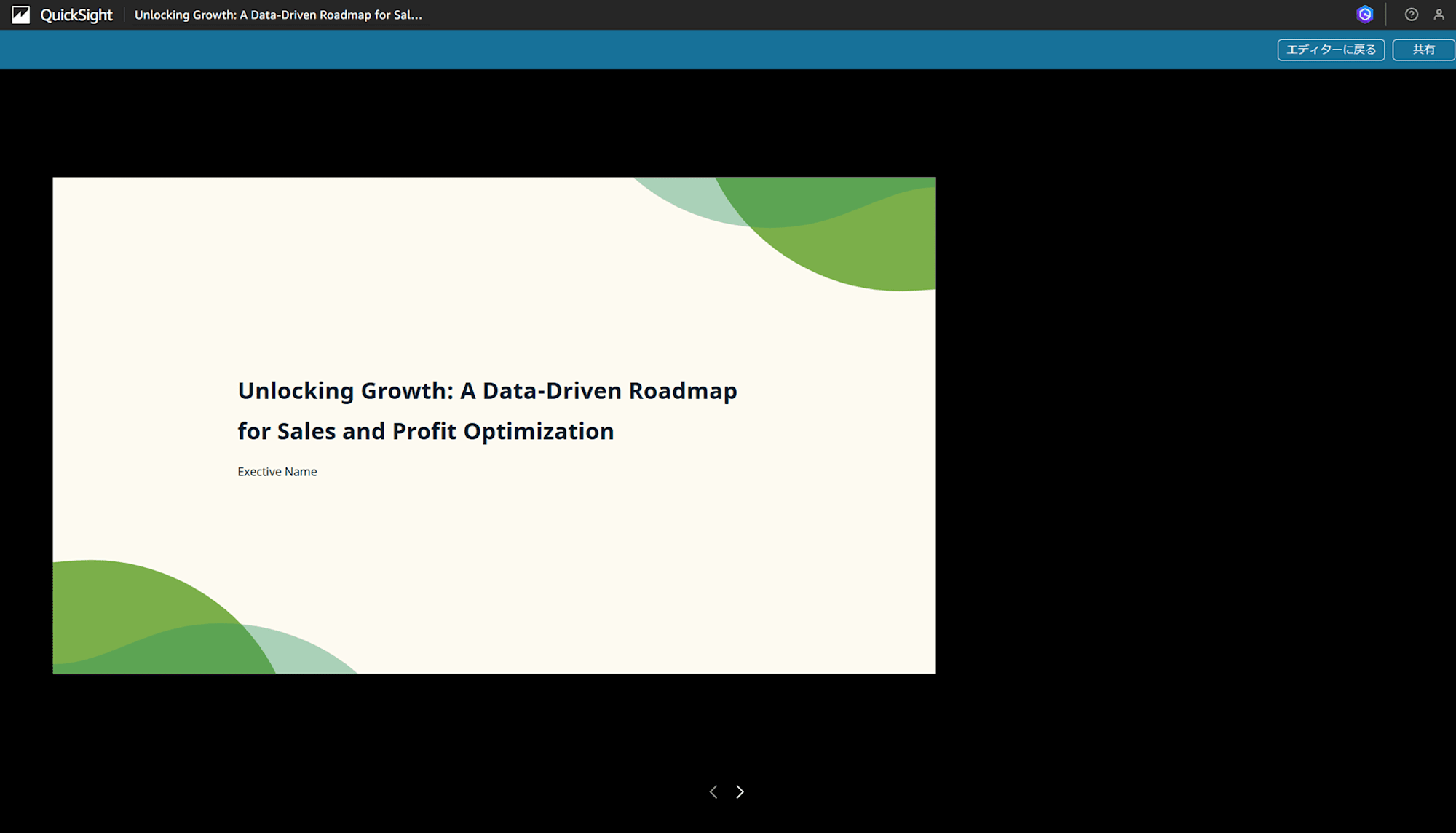
終わりに
データストーリーの機能が特にパワフルで凄いなと思っており、SA さんに「データストーリーをエクスポートしたいのですが、共有しかできないですか?」的なことを英語で聞いてみたところ、現在は共有しかできないとのことでした。しかし、要望を上げればロードマップに追加いただけるそうです。みなさん、データストーリーをエクスポートしたくないですか?一緒にぜひフィードバックしましょう。
今回は事前に用意された CSV からビジュアルをすべて Q の生成 AI 機能で生成しましたが、トピック作成後のデータフィールドの設定がもう少し楽になると更に嬉しいなぁと思いました。